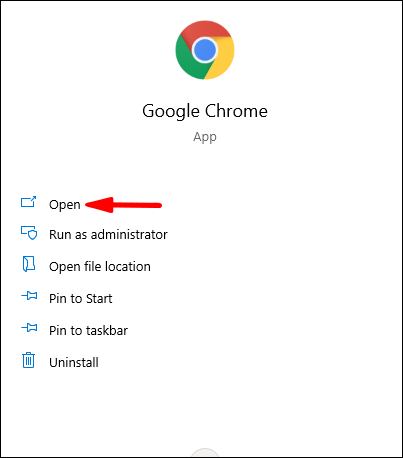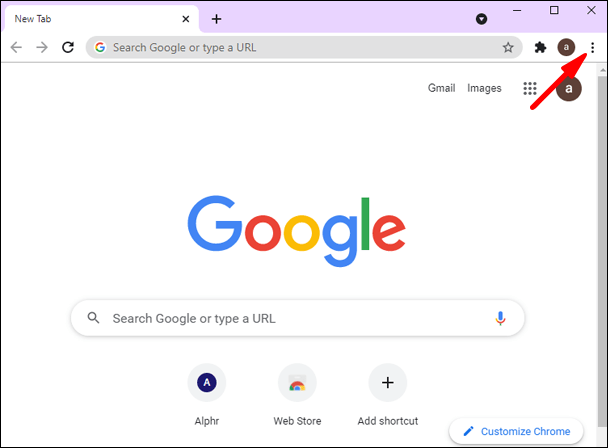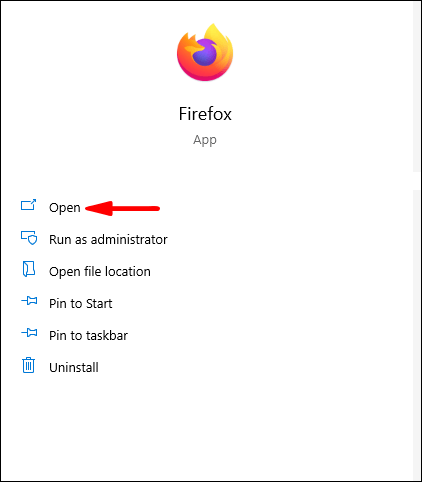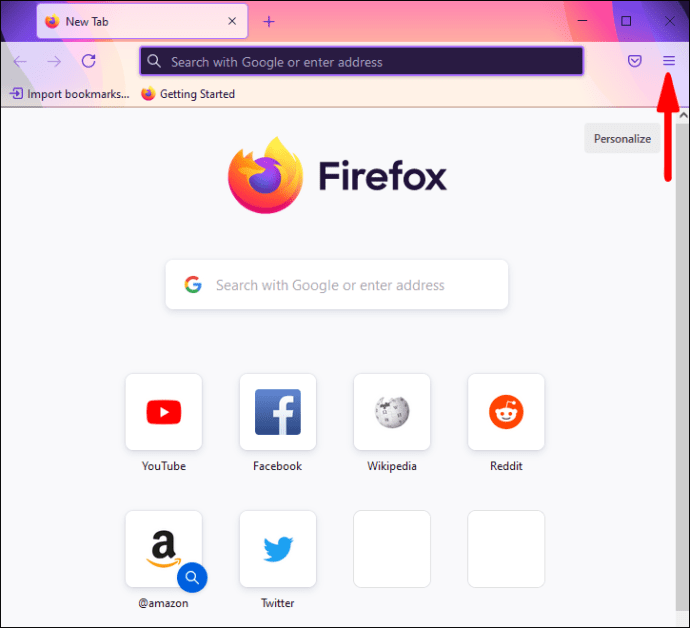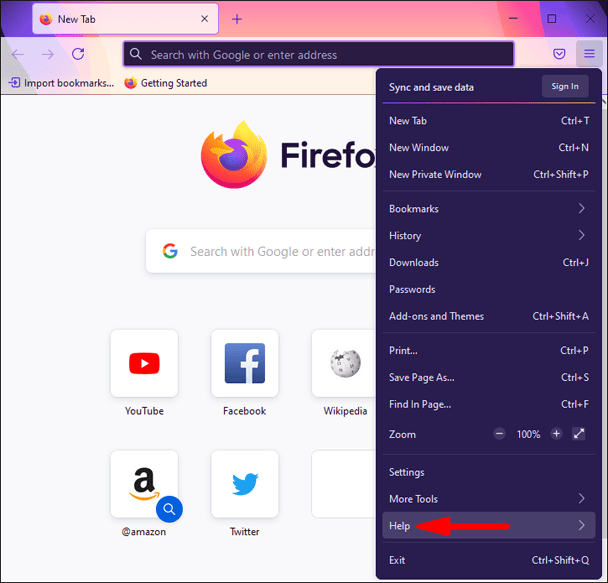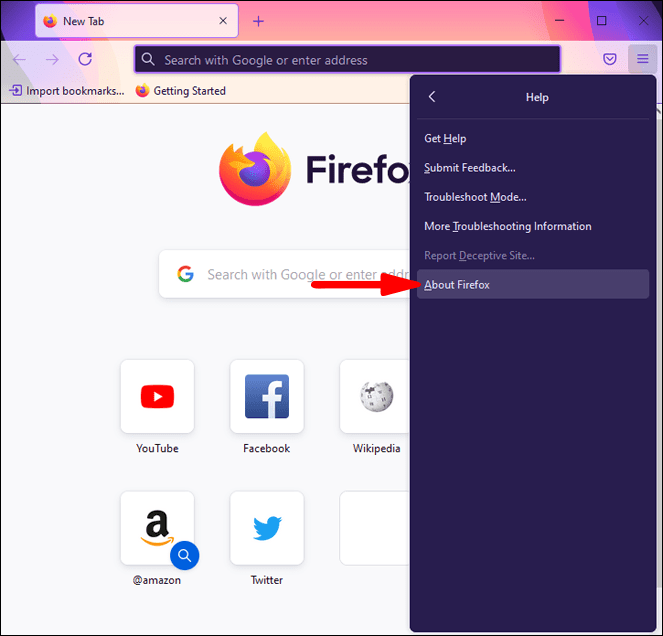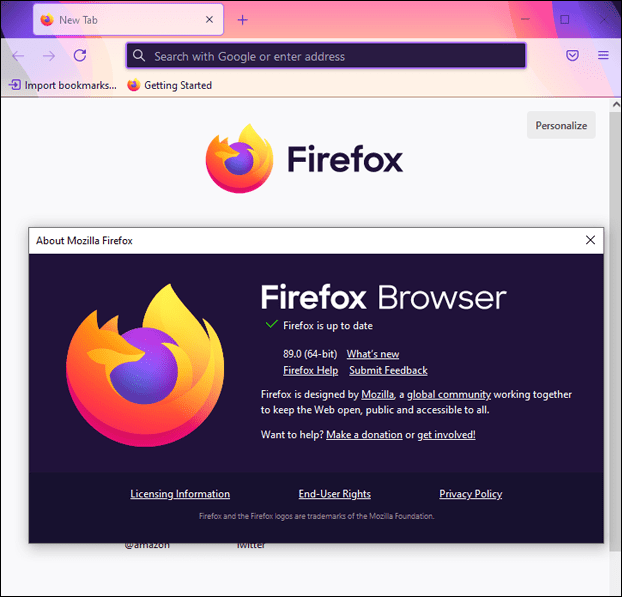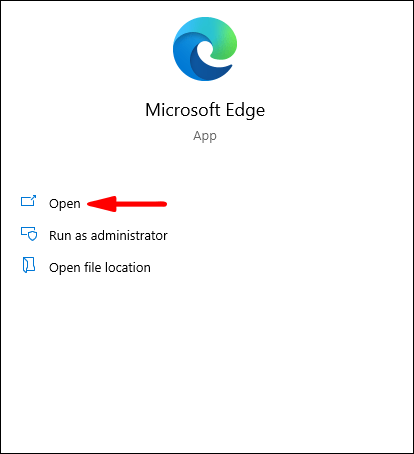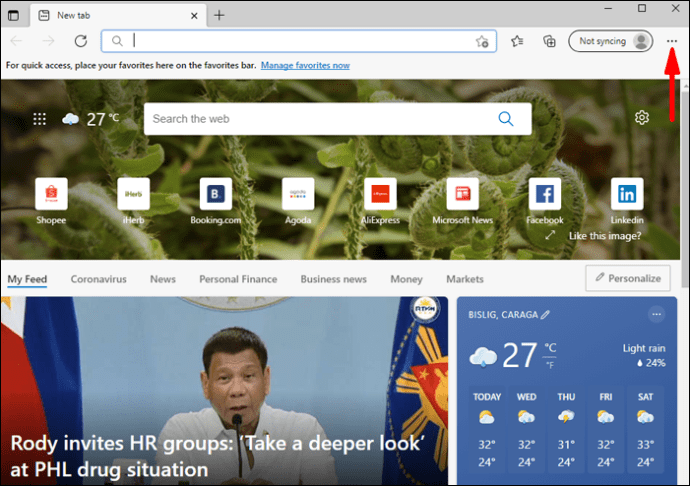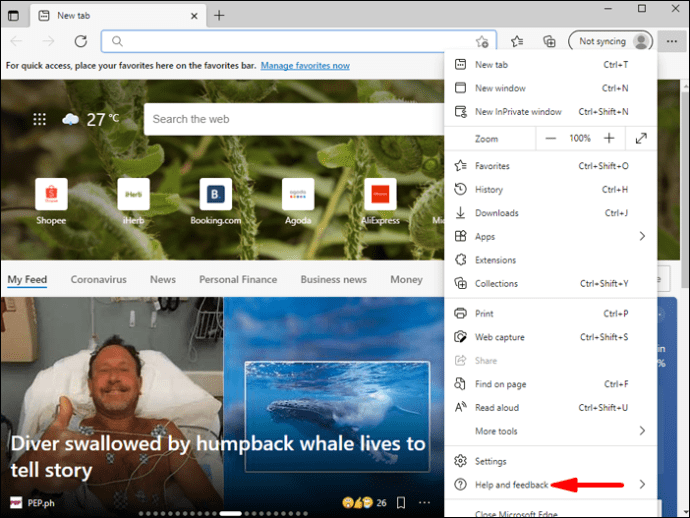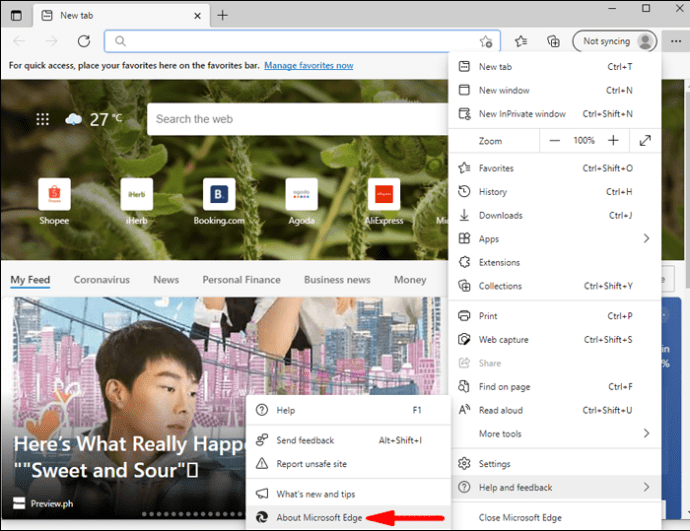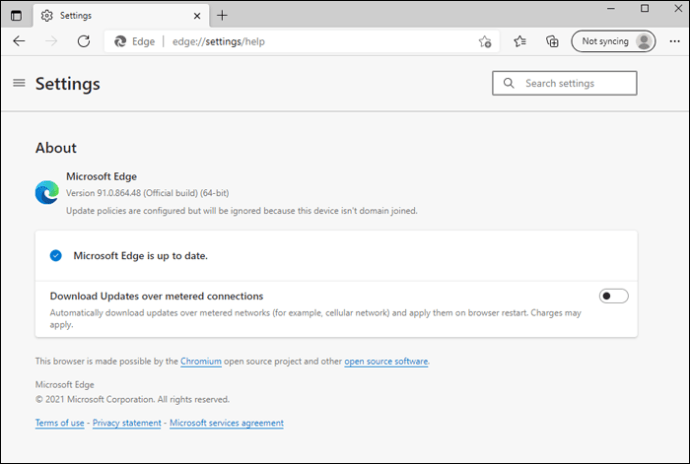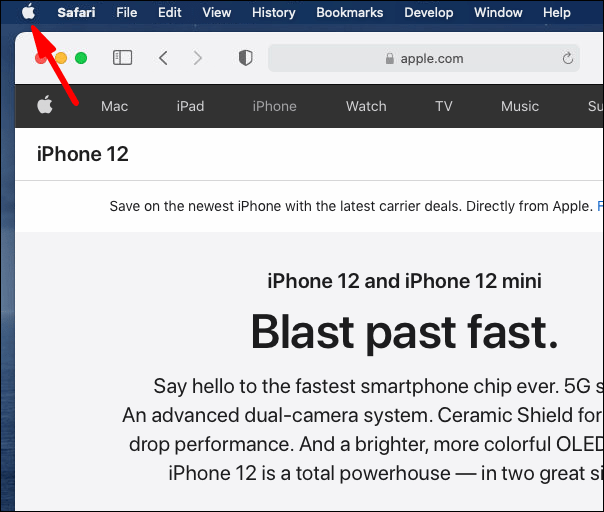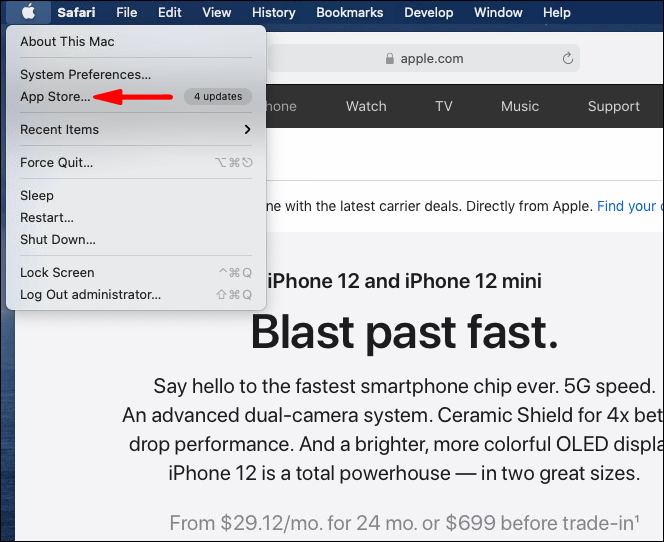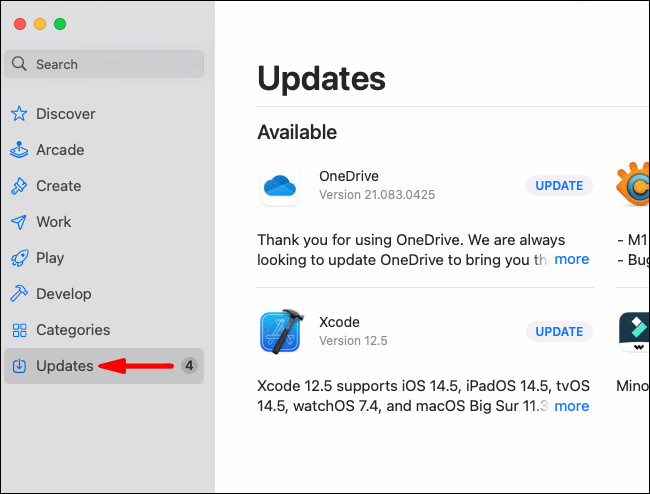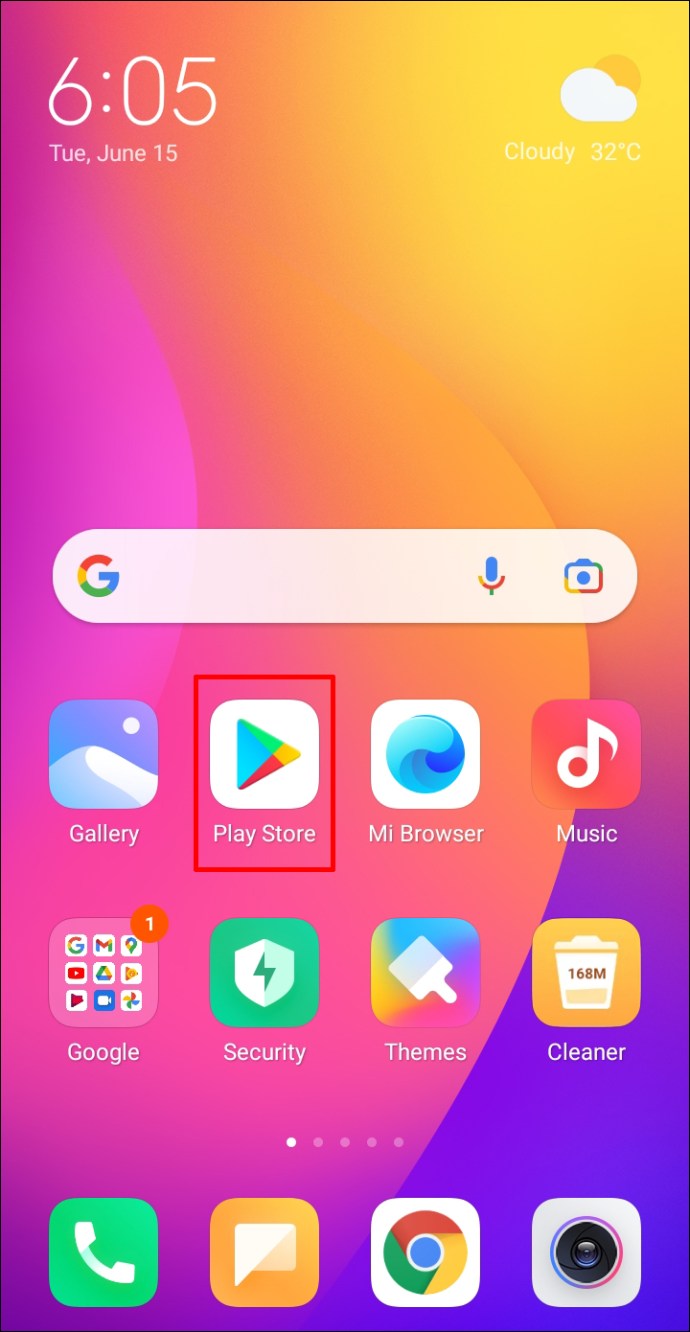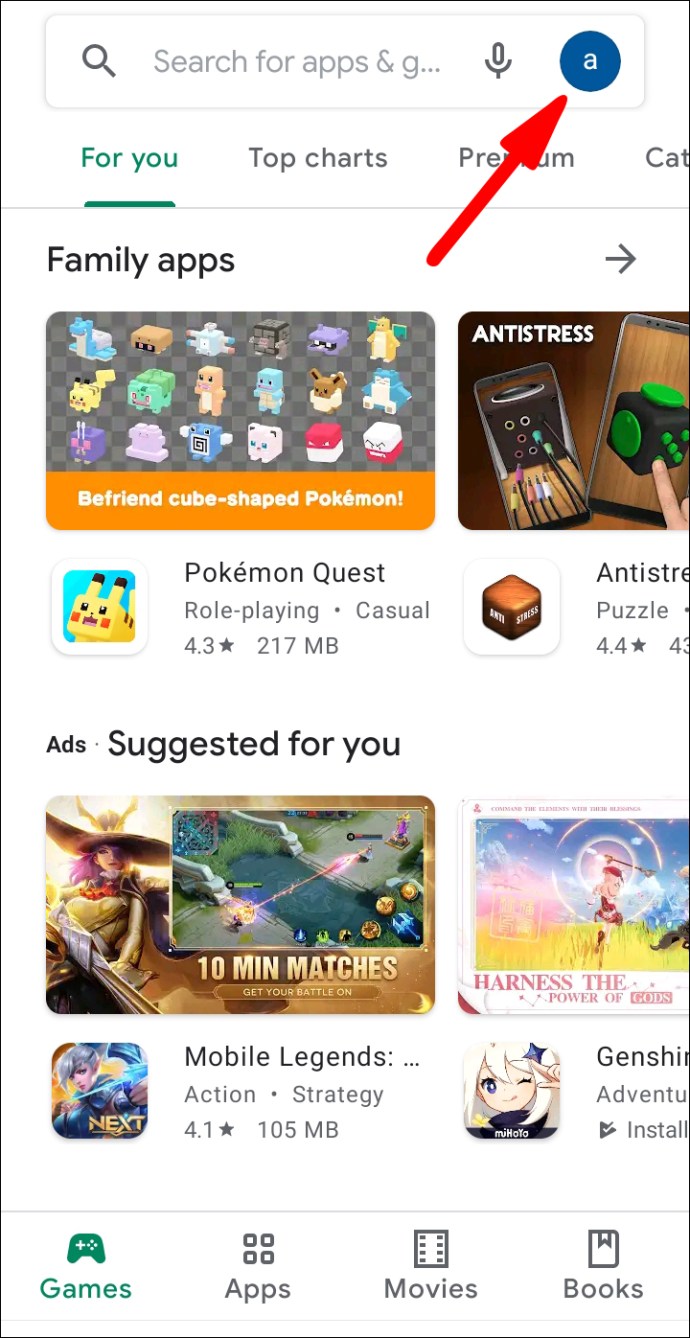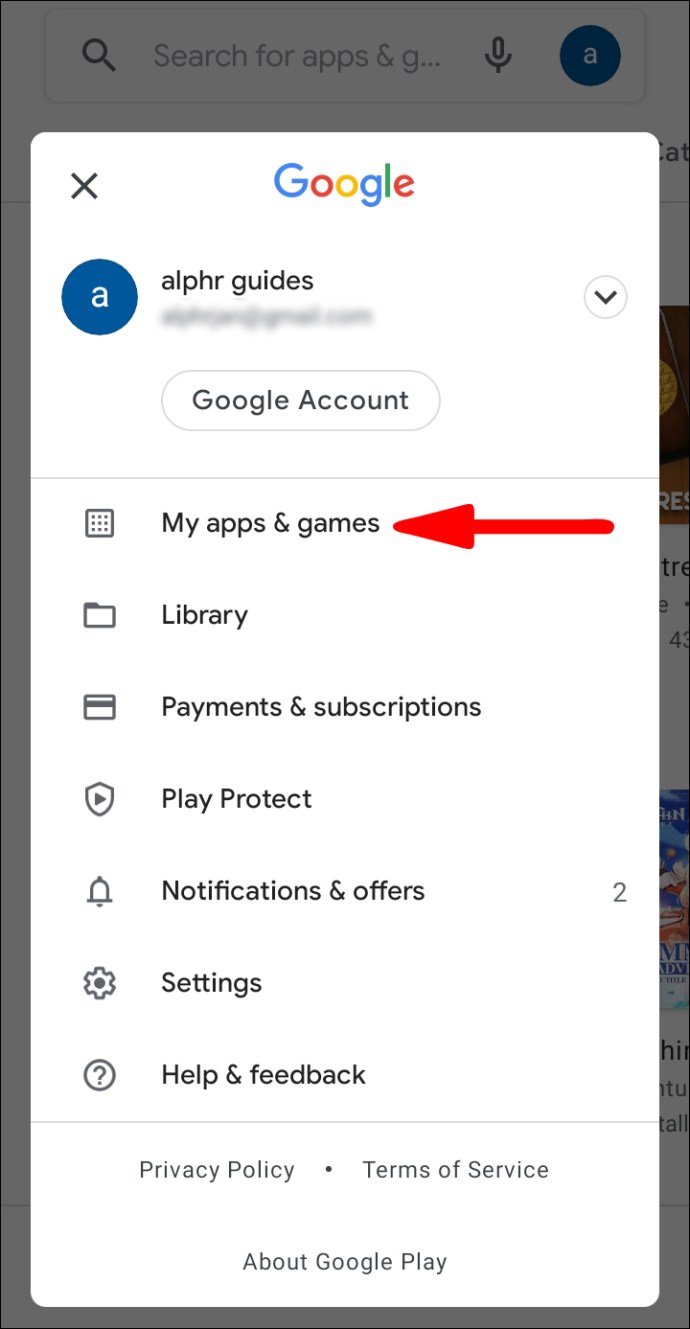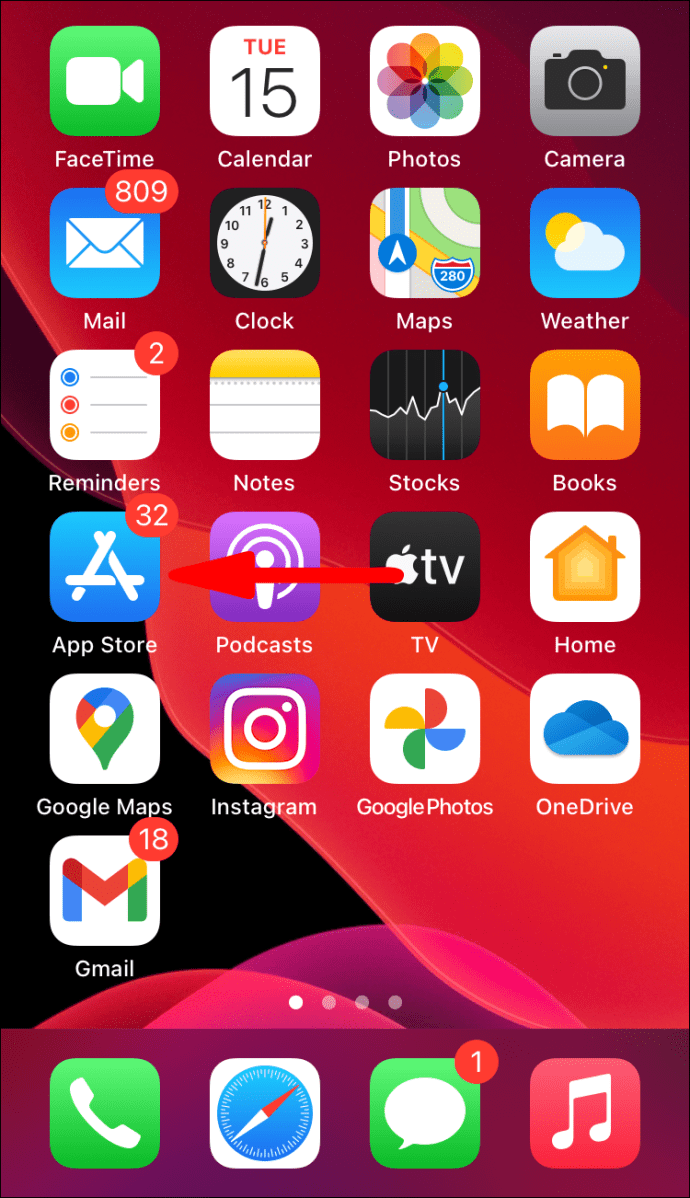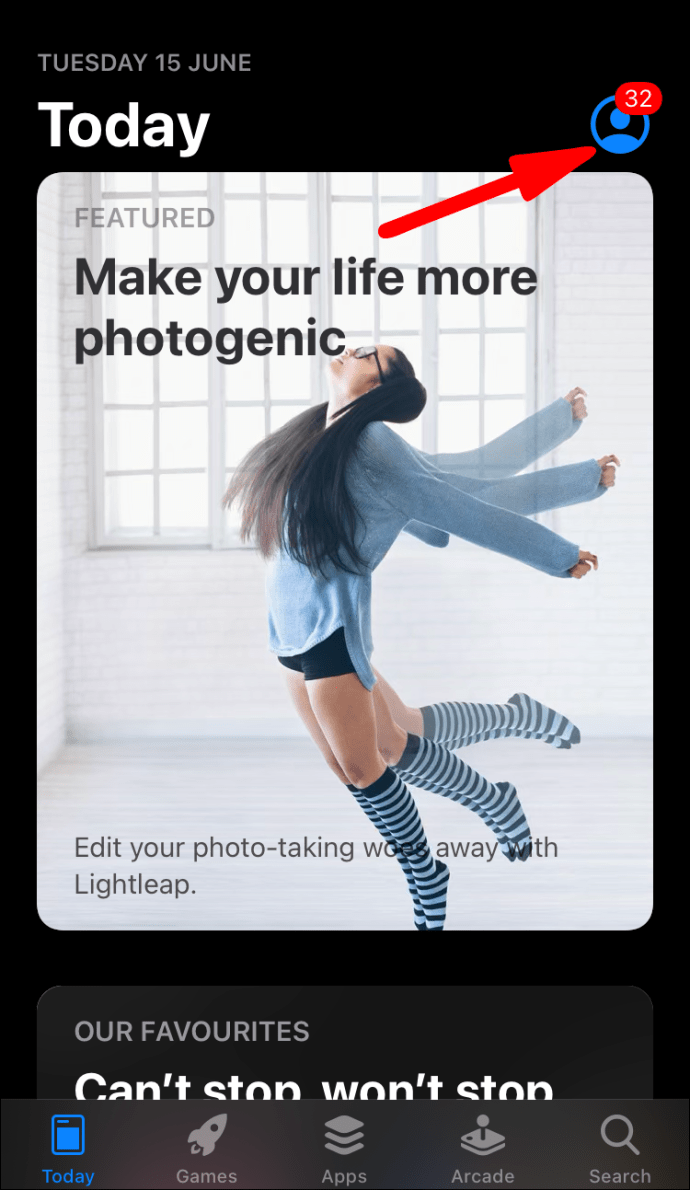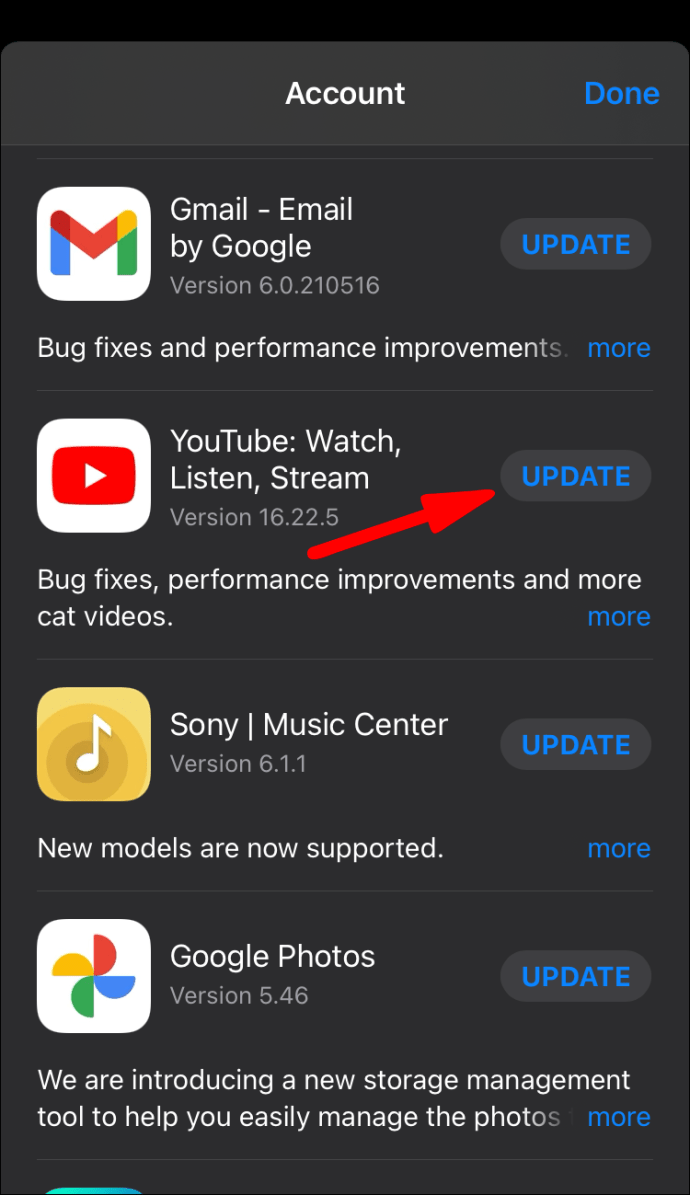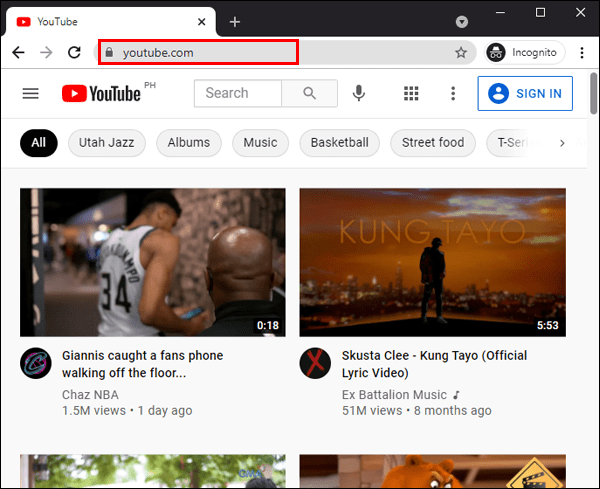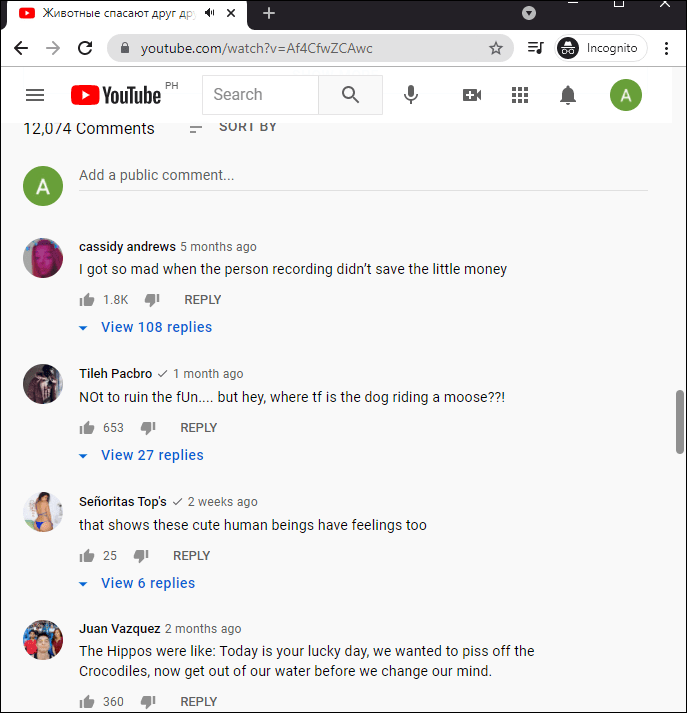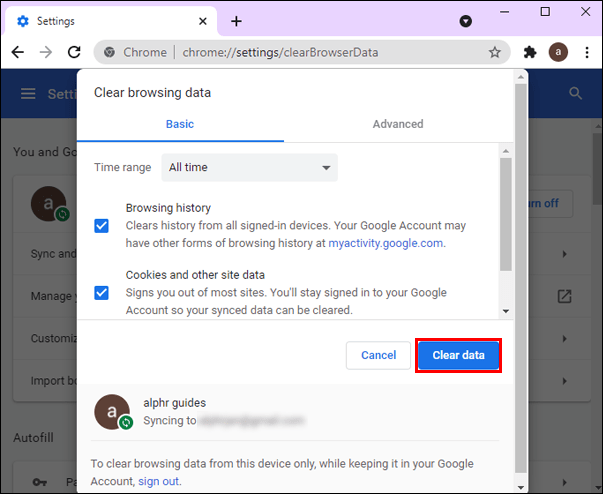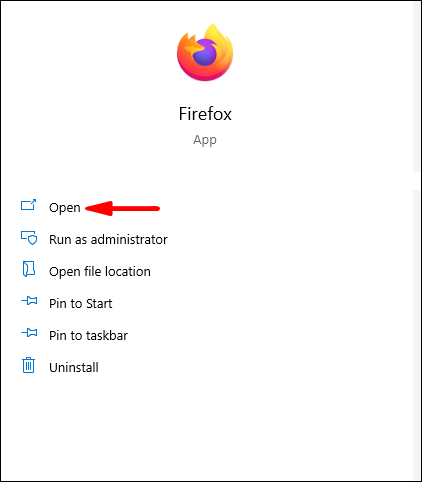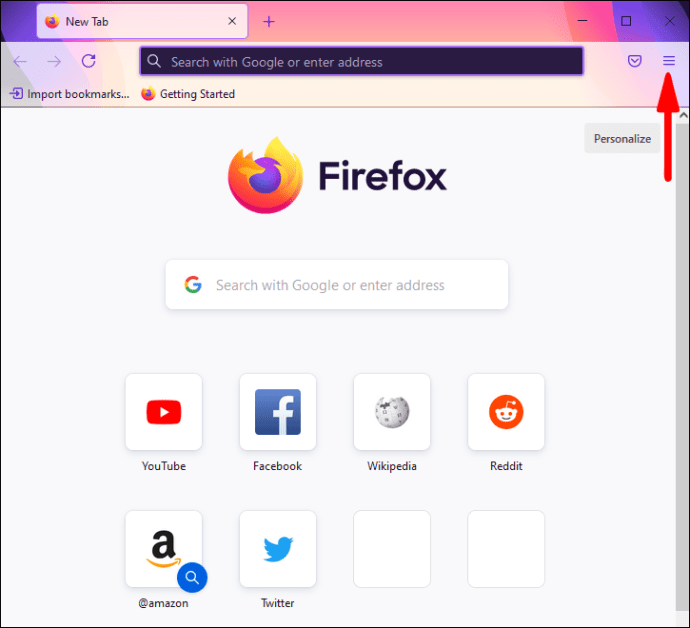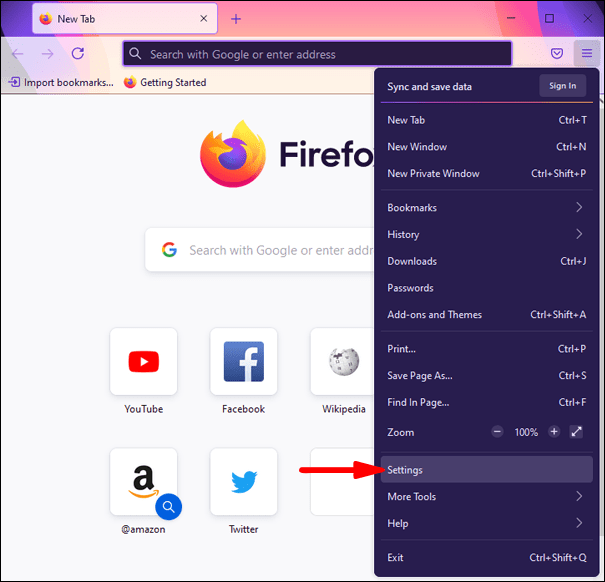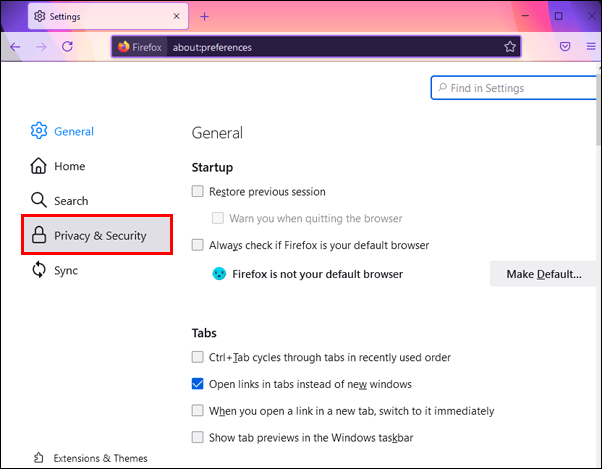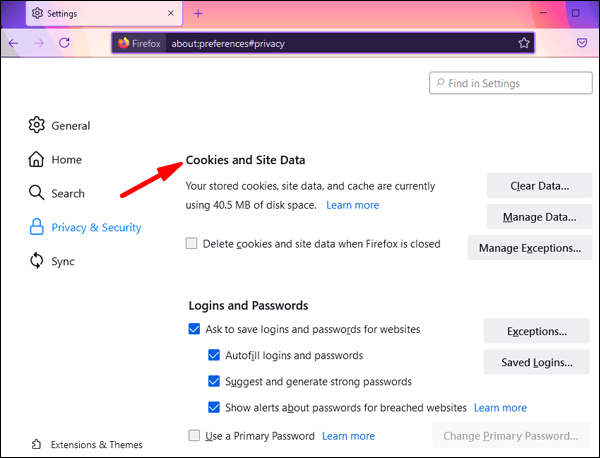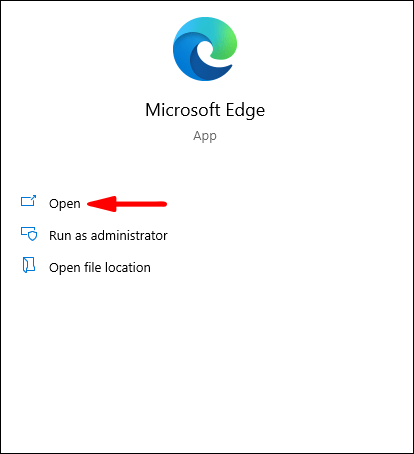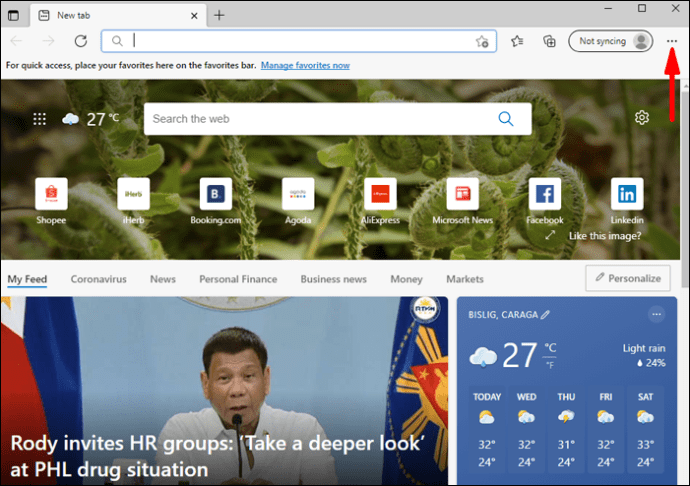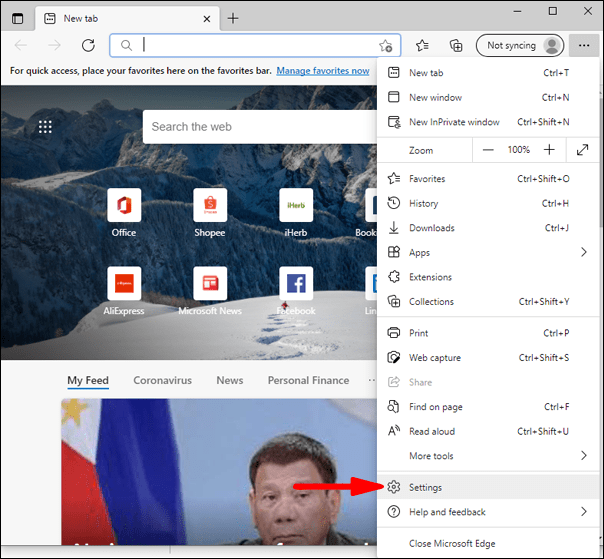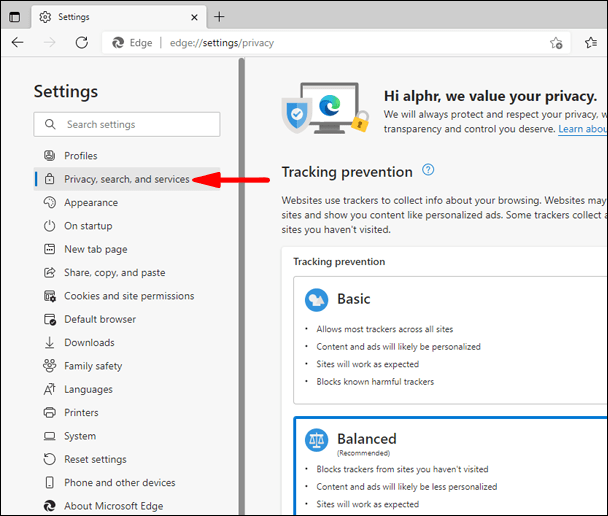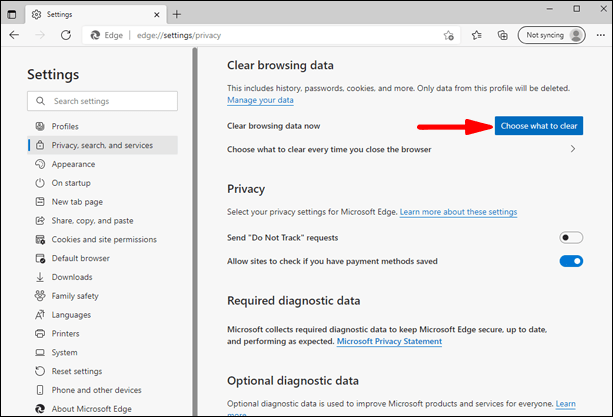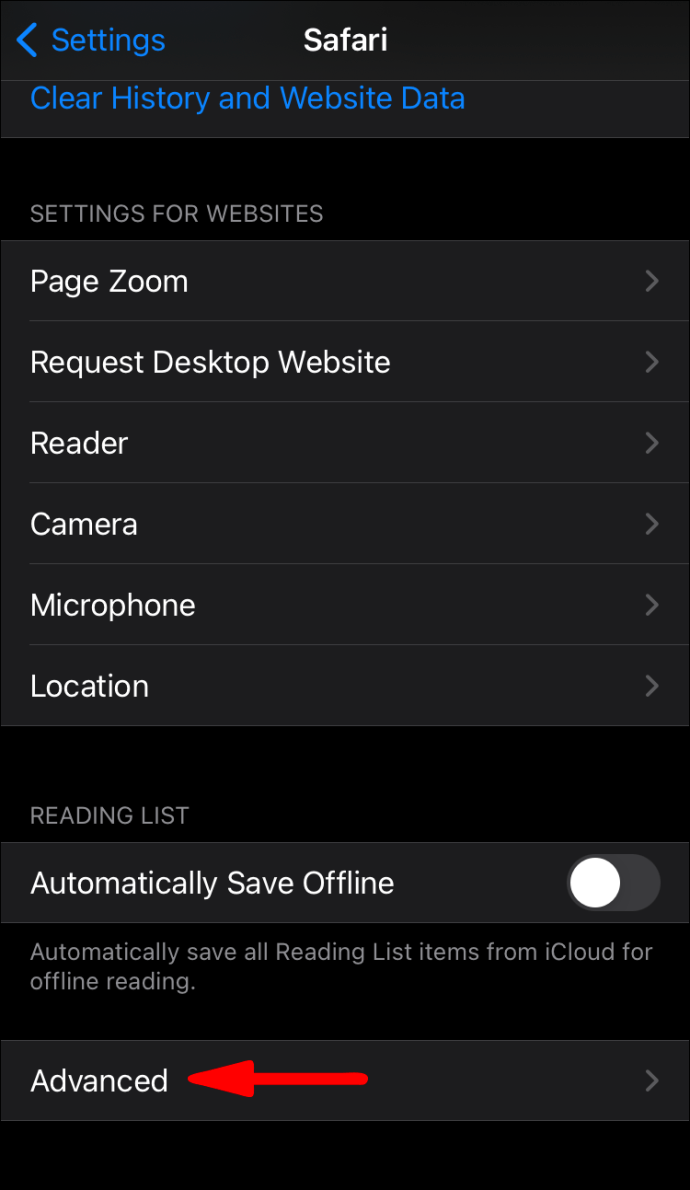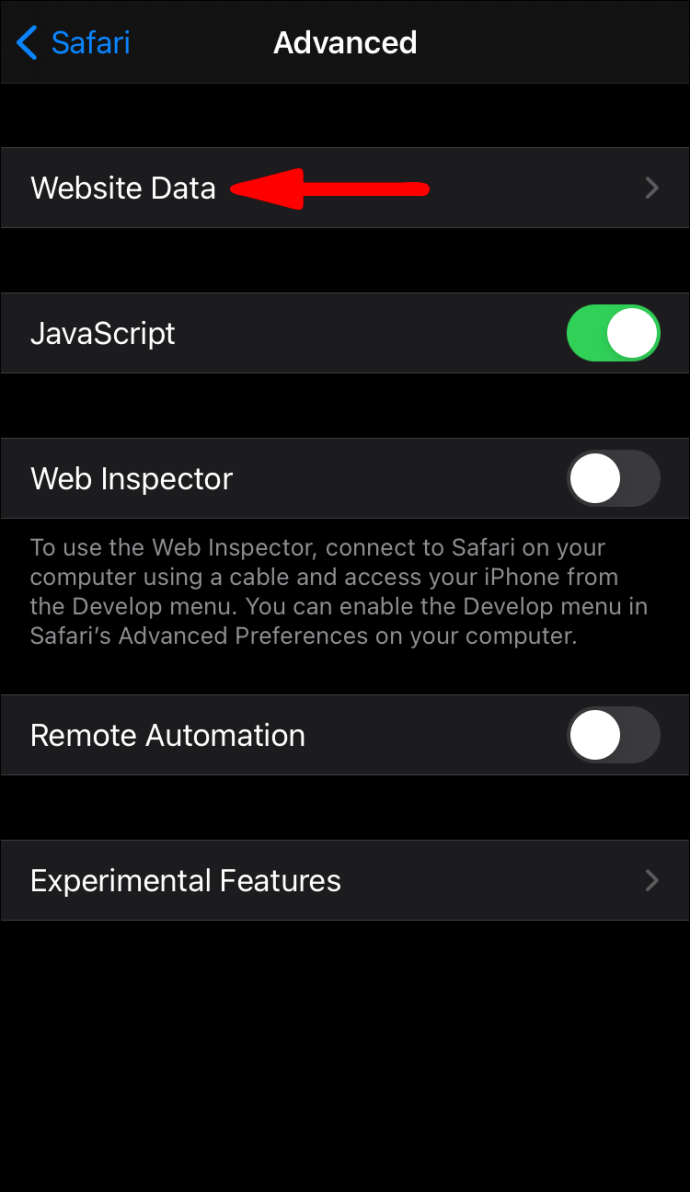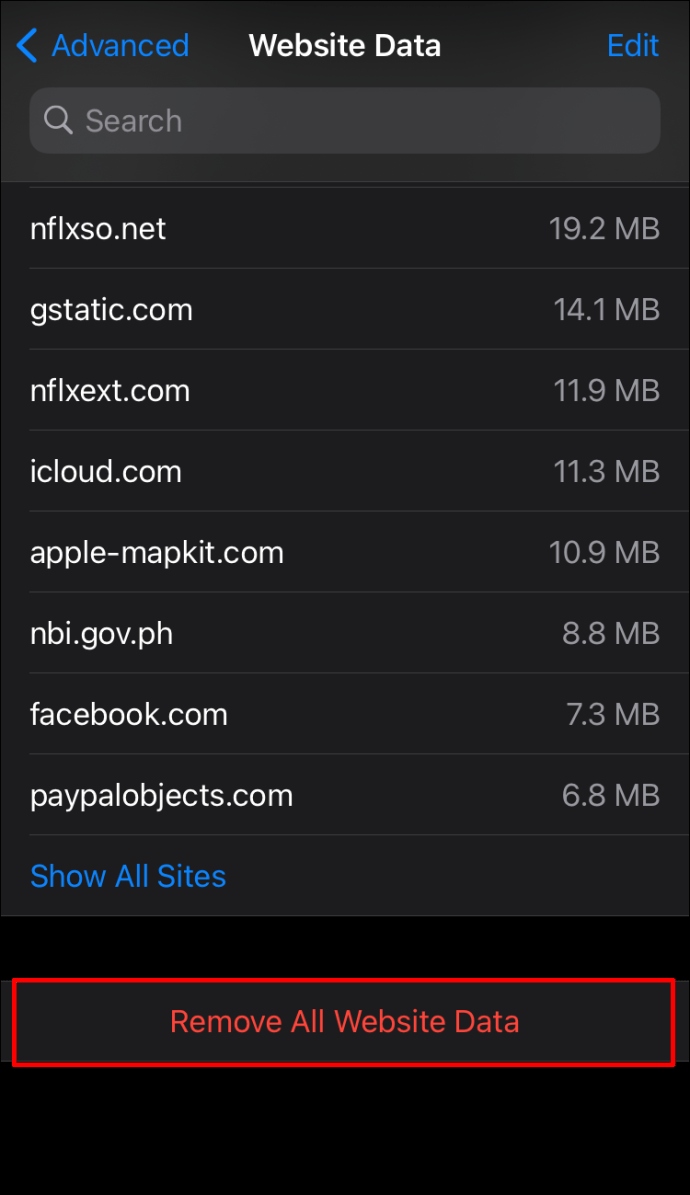YouTubeは、今日最も人気のあるビデオ共有およびソーシャルメディアプラットフォームの1つです。世界中の何百万人ものユーザーが毎日何千もの動画をアップロードして視聴しています。他の機能の中でも、YouTubeは動画の下にコメントセクションを提供しており、動画を聞いたり見たりすることなく、動画の要点を捉えることができます。
ただし、世界中のユーザーがYouTubeへのコメントの読み込みに問題があると報告しています。いくつかのことがこの問題を引き起こす可能性があります。幸いなことに、これは通常、ほんの数ステップで解決できます。この記事を読み続けてください。YouTubeのコメントが読み込まれていない場合の対処方法を説明します。
ページをリロードする
YouTubeのコメントを修正するためにできる最も簡単なことの1つは、ビデオページをリロードすることです。読み込み中にさまざまな一時的な問題が発生する可能性があり、コメントが消える可能性があります。これが1回限りの場合は、ページを再読み込みすると問題が解決するはずです。問題はYouTube側にある可能性があります。この場合、数分後にページをリロードしてみてください。
インターネット接続を確認してください
あなたのインターネットが原因かもしれません。インターネット接続が弱い場所にいる場合、またはWi-Fiが機能しなくなった場合は、動画とコメントの両方が読み込まれなくなります。この場合、ルーター/モデムを再起動して接続を再確立できます。これが機能しない場合、問題はインターネットプロバイダー側にある可能性があります。
ブラウザとアプリを更新する
古くなったブラウザが、YouTubeにコメントを読み込めない理由である可能性があります。その場合は、必ずブラウザを更新してください。
グーグルクローム
- GoogleChromeを開きます。
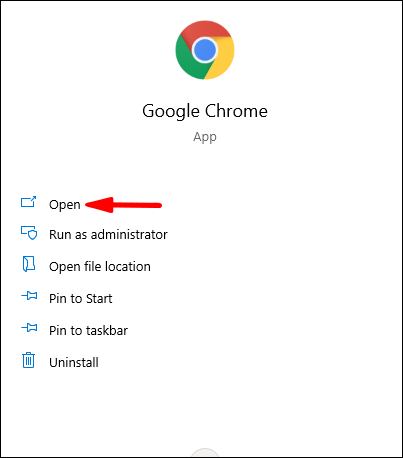
- 右上隅にある3つのドットのアイコンをタップします。
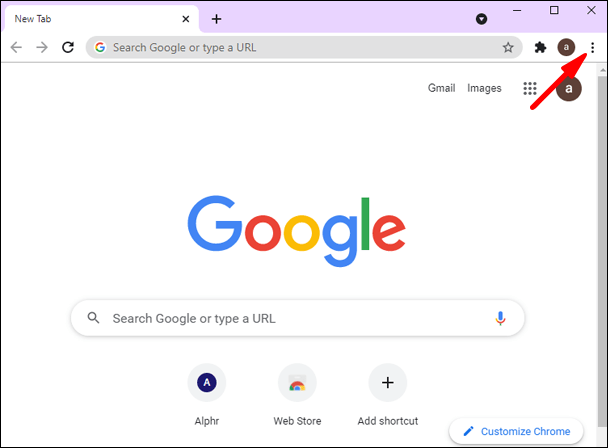
- [GoogleChromeを更新]をタップします。
- このオプションが表示されない場合は、ブラウザが更新されていることを意味します。
Mozilla Firefox
- MozillaFirefoxを開きます
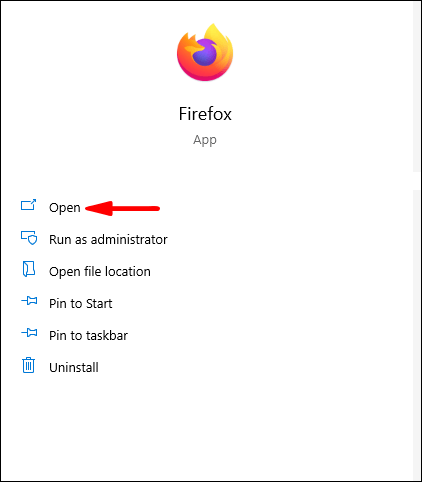
- 右上の「アプリケーションメニューを開く」アイコンをタップします。
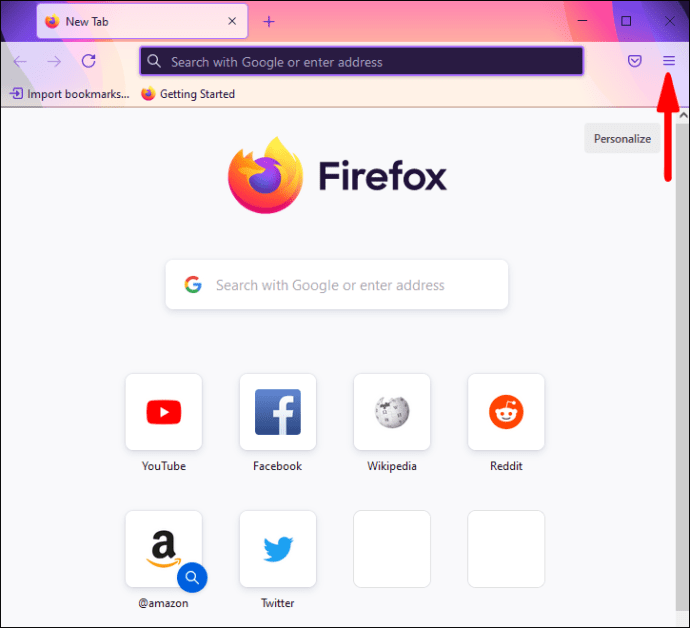
- 「ヘルプ」をタップします。
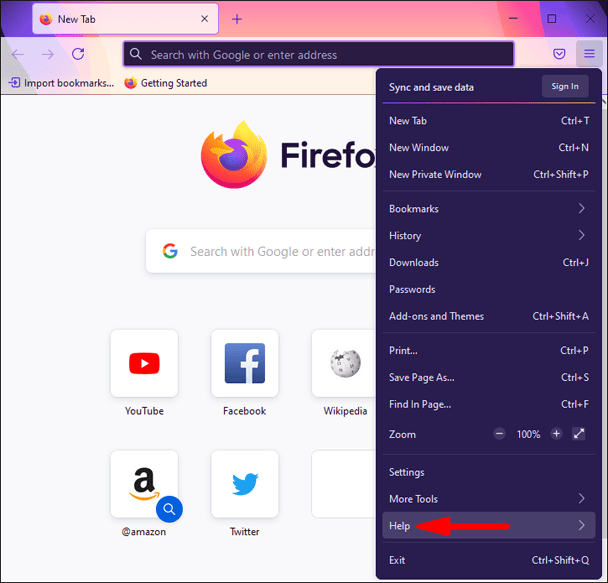
- 「Firefoxについて」をタップします。
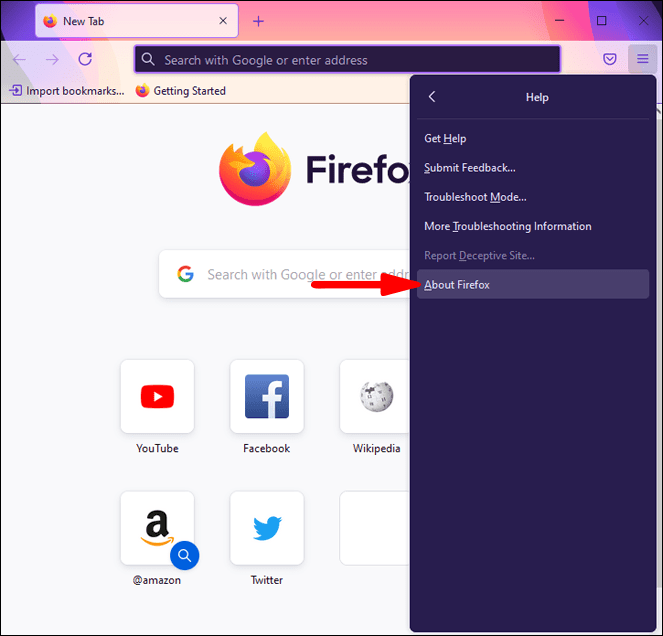
- Firefoxは、更新がある場合は自動的に検索します。そうでない場合は、「Firefoxは最新です」と表示されます。
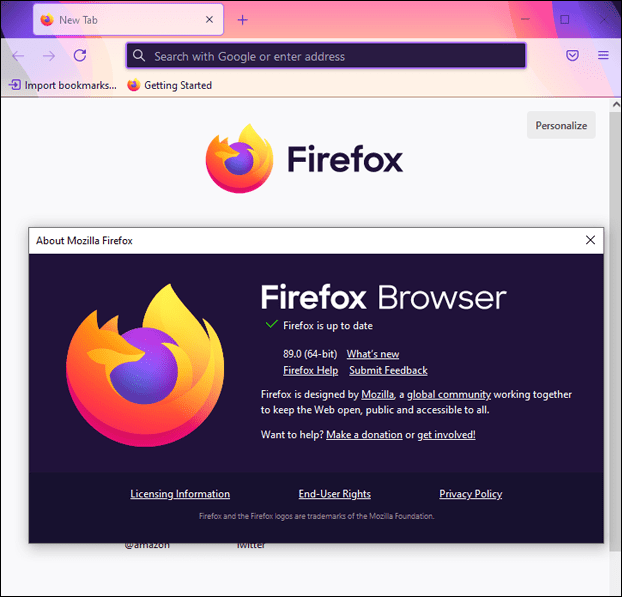
- Firefoxがアップデートをダウンロードしたら、「再起動してFirefoxをアップデートする」をタップします。
マイクロソフトエッジ
- MicrosoftEdgeを開きます。
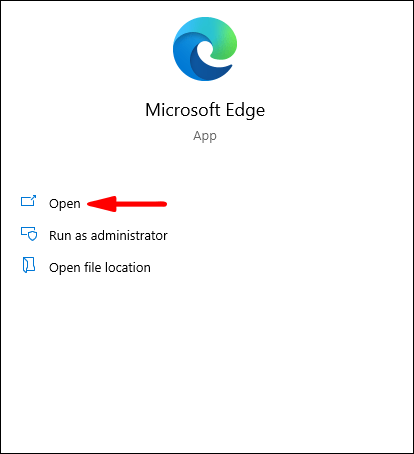
- 右上隅にある3つのドットのアイコンをタップします。
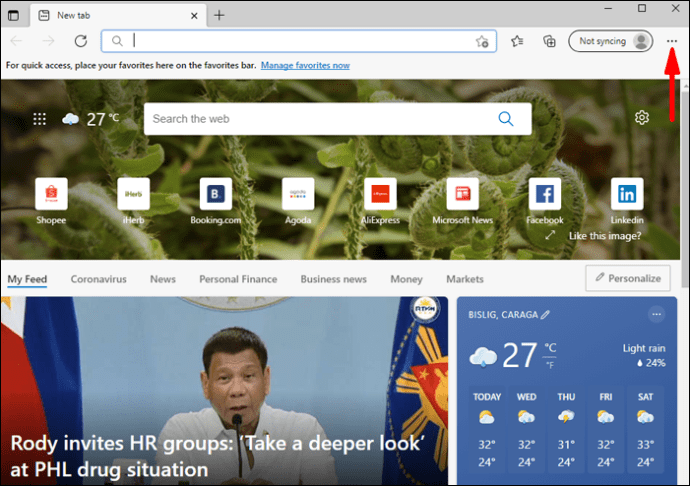
- 「ヘルプとフィードバック」をタップします。
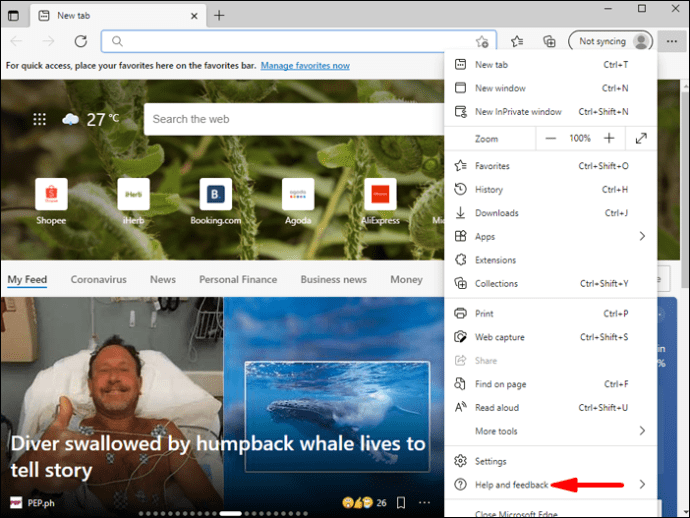
- 「MicrosoftEdgeについて」をタップします。
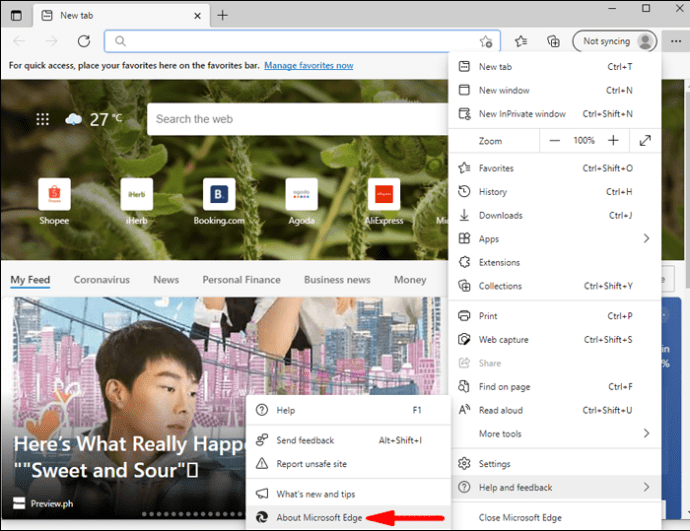
- ブラウザが更新されると、「MicrosoftEdgeは最新です」と表示されます。そうでない場合は、自動的に更新を探します。
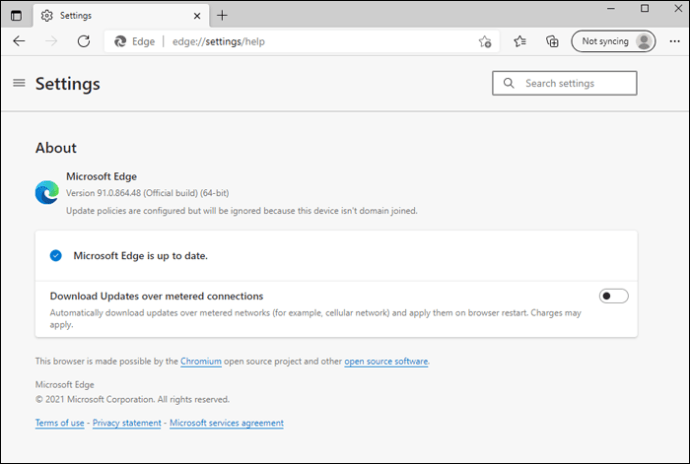
- アップデートがインストールされたら、「再起動」をタップします。
サファリ
- 左上隅にあるAppleメニューをタップします。
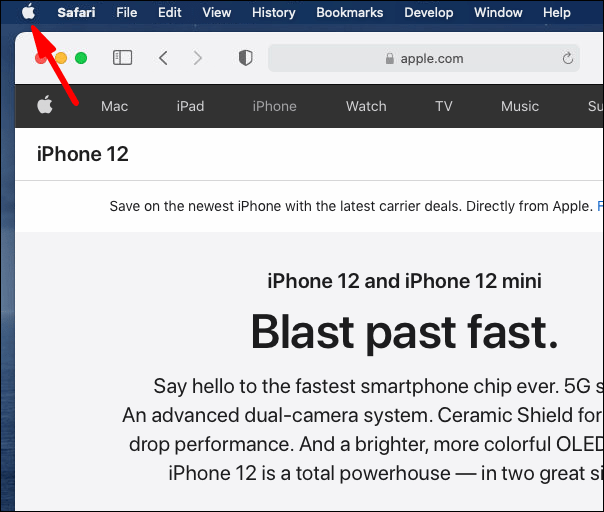
- 「AppStore」をタップします。
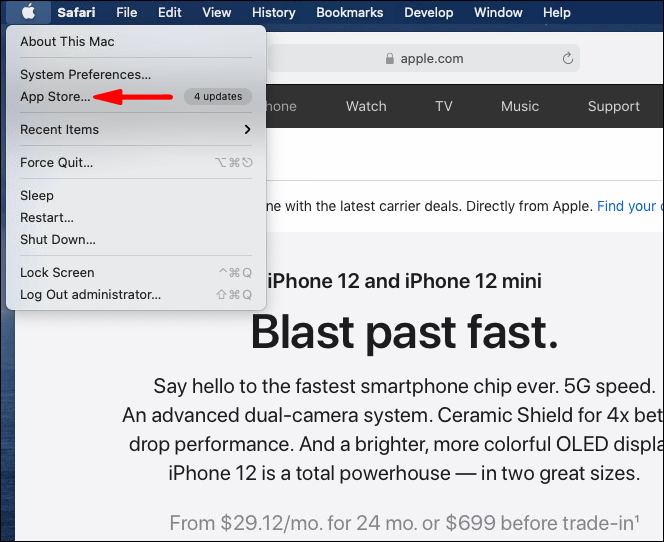
- 「アップデート」メニューをタップします。
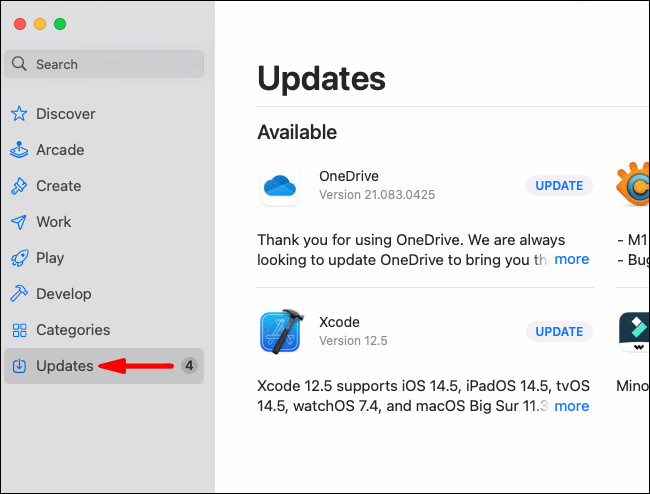
- アップデートがある場合は、「ソフトウェアアップデート」が表示されます。 Safariのみを更新する場合は、[その他]をタップします。
- Safariを見つけて、[更新]をタップします。
YouTubeアプリの更新
スマートフォンにYouTubeアプリがある場合は、以下の手順に従ってアプリが更新されていることを確認してください。
アンドロイド
- Googleストアを開きます。
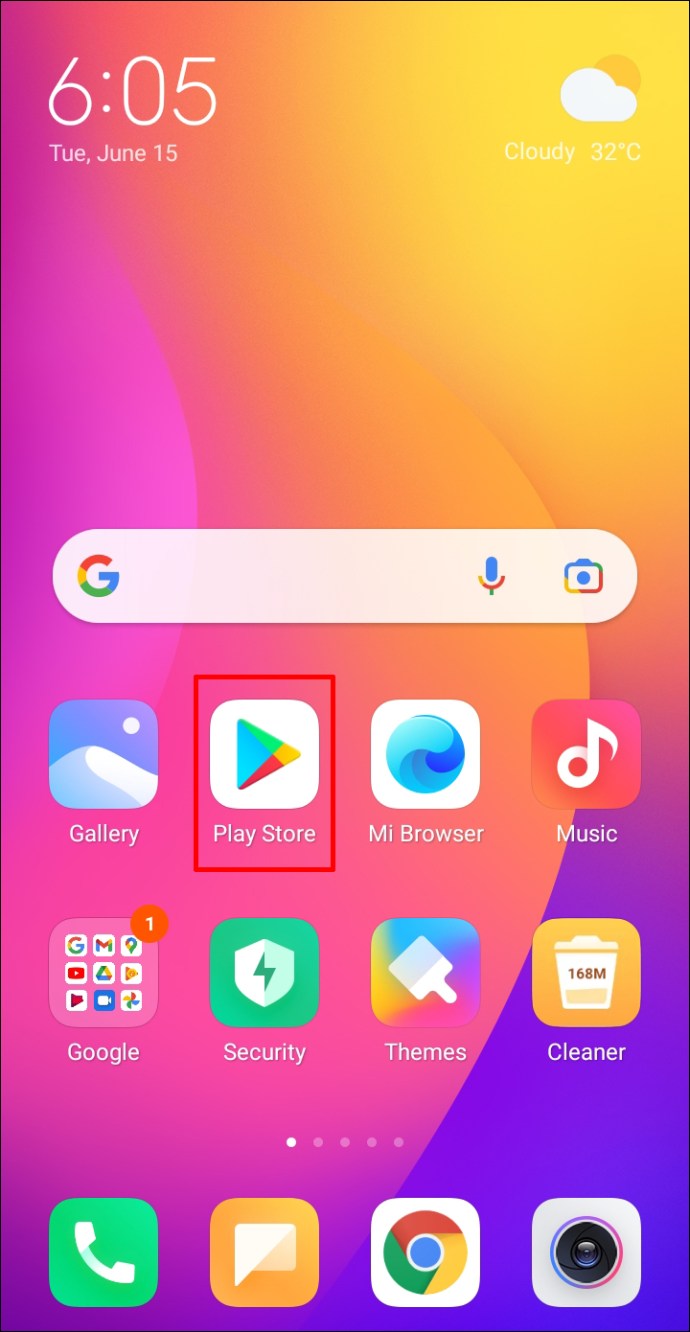
- プロフィール写真をタップします。
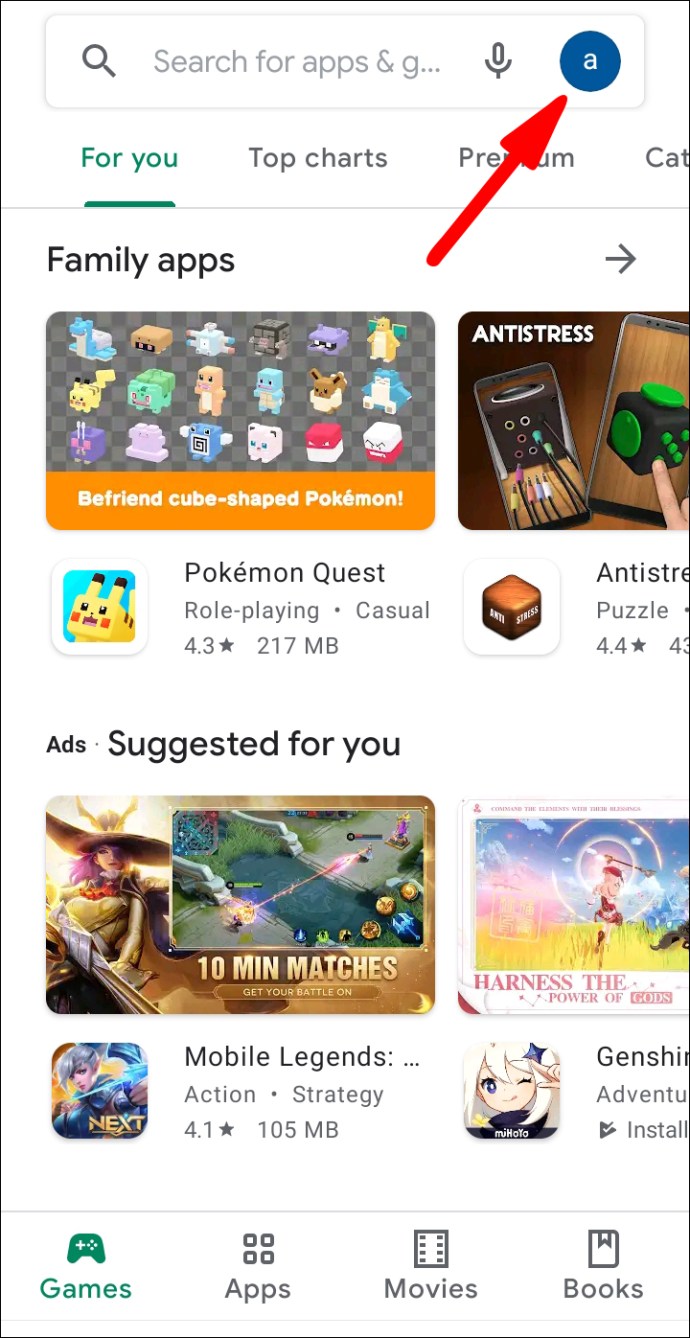
- [マイアプリとゲーム]をタップします。
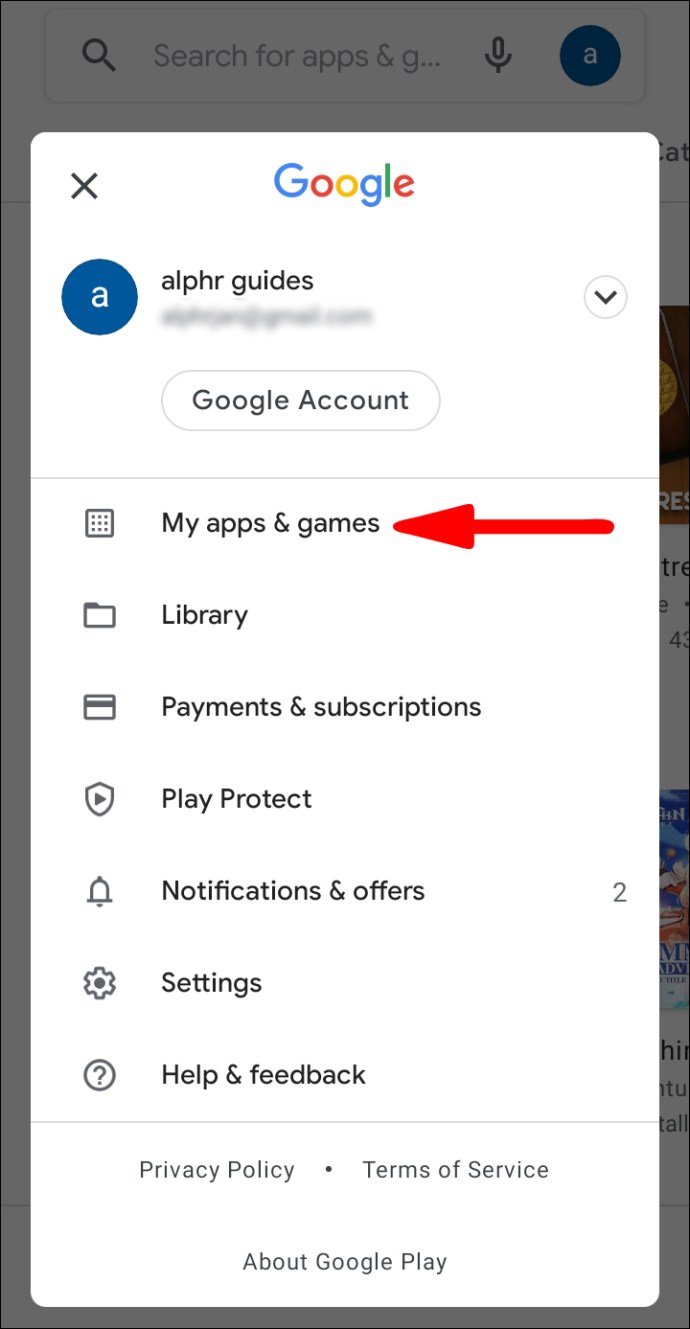
- YouTubeで利用可能なアップデートがある場合は、[アップデートが保留中]の下に表示されます。
- アプリを更新します。
iPhone
- AppStoreを開きます。
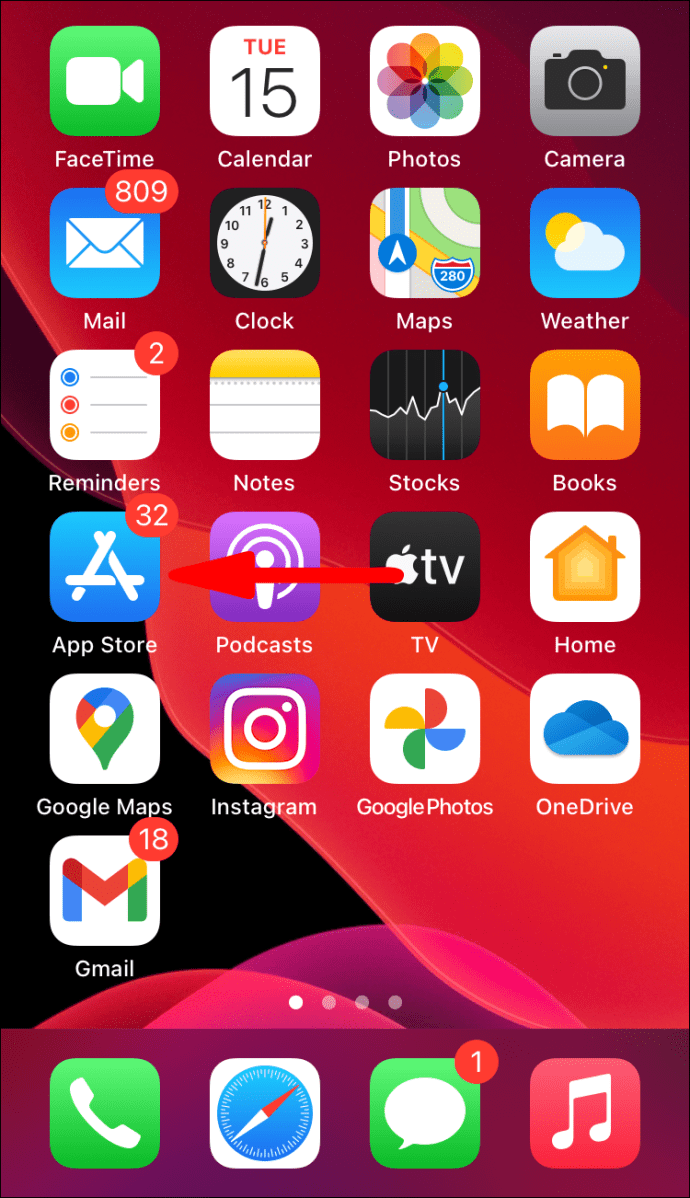
- プロフィール写真をタップします。
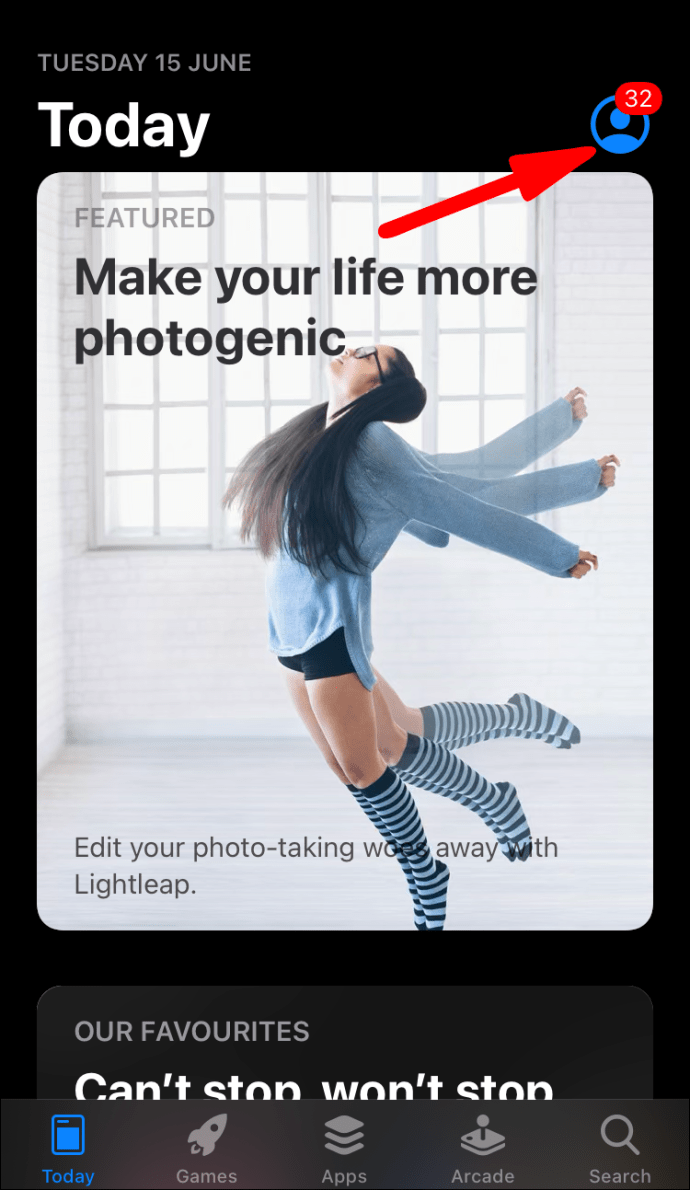
- 「アップデート」をタップします。 YouTubeで利用可能なアップデートがある場合は、ここに表示されます。
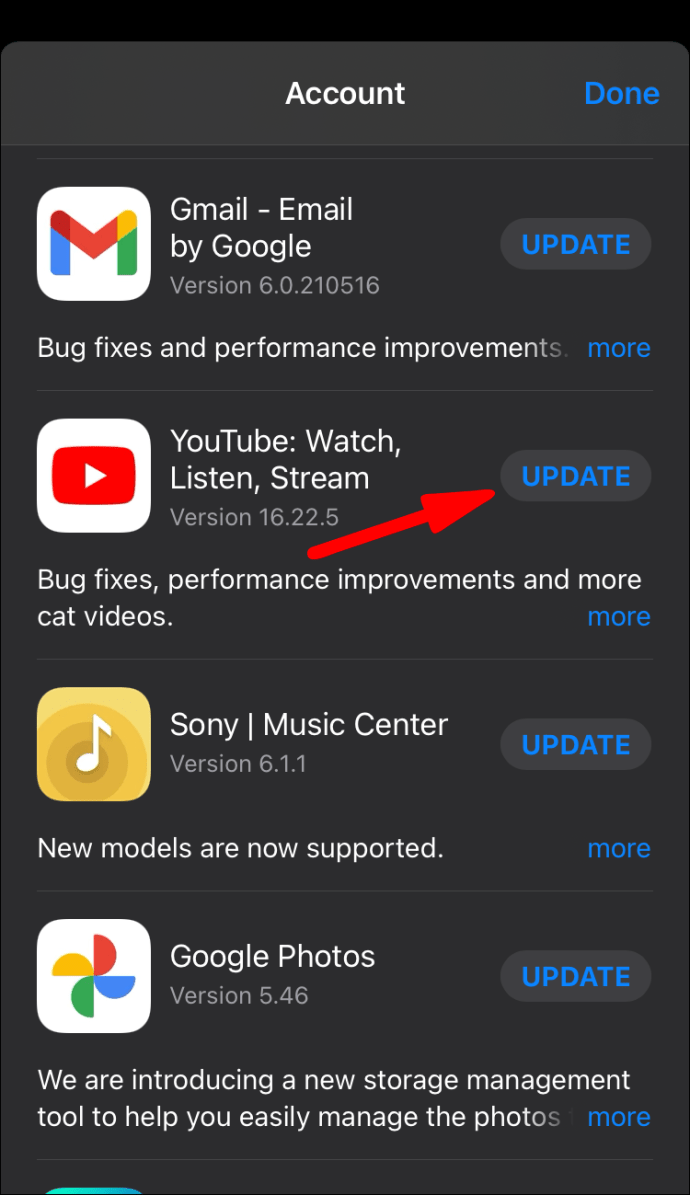
- アプリを更新します。
YouTubeアプリの再インストール
スマートフォンでYouTubeアプリを使用していて、更新してもコメントを読み込めない場合は、アプリを再インストールしてみてください。アンインストールしたら、必ずスマートフォンを再起動してアプリを再インストールしてください。これは、コメントを再度ロードするのに役立つ場合があります。
プロキシ接続を確認してください
デバイスでVPNが有効になっている場合は、YouTubeのコメントが読み込まれない理由である可能性があります。 VPNサービスは、この問題の原因となっているプロキシネットワークを使用している可能性があります。これが問題かどうかを確認したい場合は、VPNサービスを短時間無効にして、YouTubeページをリロードしてみてください。コメントが読み込まれている場合は、問題の原因が見つかりました。
拡張機能を確認してください
最近インストールされた拡張機能により、YouTubeコメントの読み込みが停止している可能性があります。これが問題であると思われる場合は、次のことができます。
- YouTubeページをシークレットモードで開きます。これにより、拡張機能なしでページが自動的に開きます。
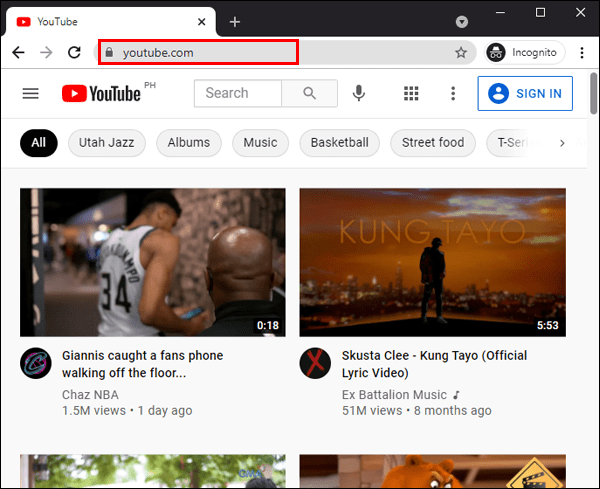
- コメントが読み込まれた場合は、1つ以上の拡張機能が問題の原因であることを確認しています。
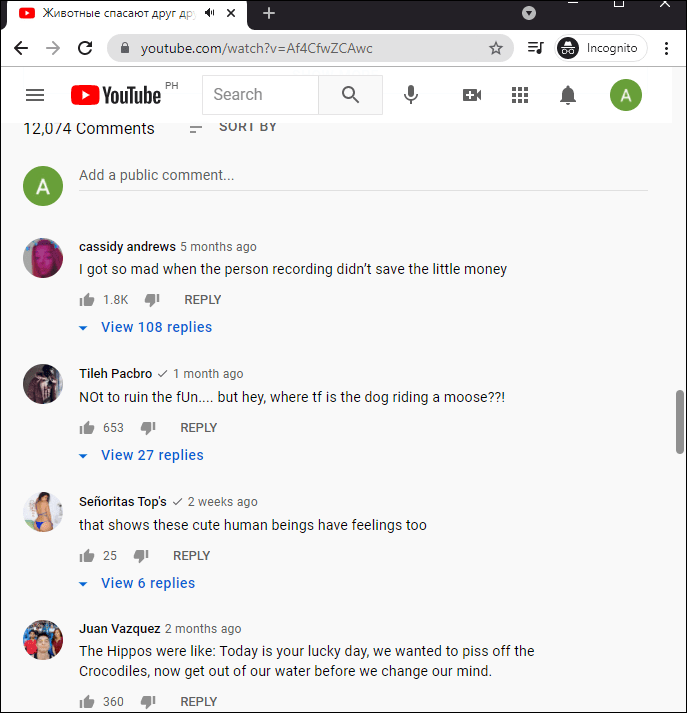
- 拡張機能を1つずつ有効にして、どちらが原因かを確認します。
- 問題の原因となっている拡張機能を特定したら、必ず無効にしてください。
ヒント: 多くの場合、広告ブロッカー拡張機能はWebサイトの機能を妨げる可能性があります。そのため、コメントの読み込みを許可していない拡張機能を特定しようとしている場合は、最初に広告ブロッカーを無効にしてみてください。
閲覧データを消去する
データを閲覧すると、YouTubeコメントの読み込みに失敗するなど、コンピューターでさまざまな問題が発生する可能性があります。これは、キャッシュ、Cookie、およびその他の閲覧データをクリアすることで修正できます。
Chromeの場合
- GoogleChromeを開きます。
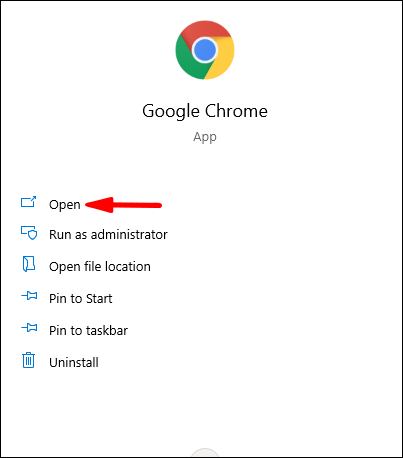
- 「Ctrl + Shift + Delete」を押します。

- 「データを消去」をタップします。
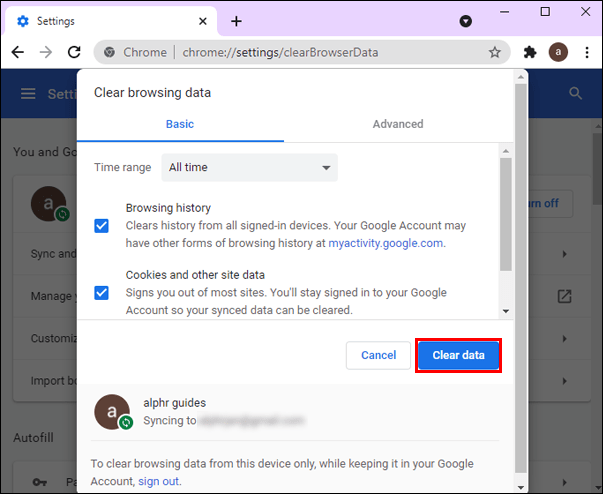
MozillaFirefoxの場合
- MozillaFirefoxを開きます。
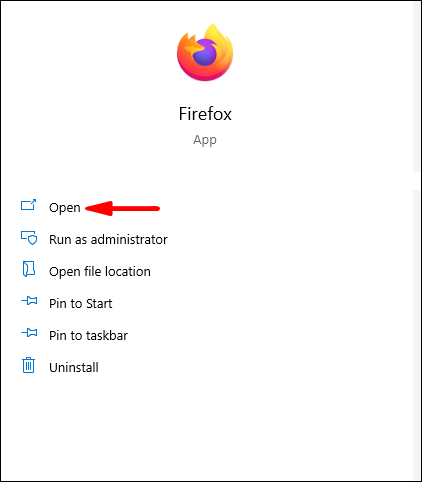
- 右上の「アプリケーションメニューを開く」をタップします。
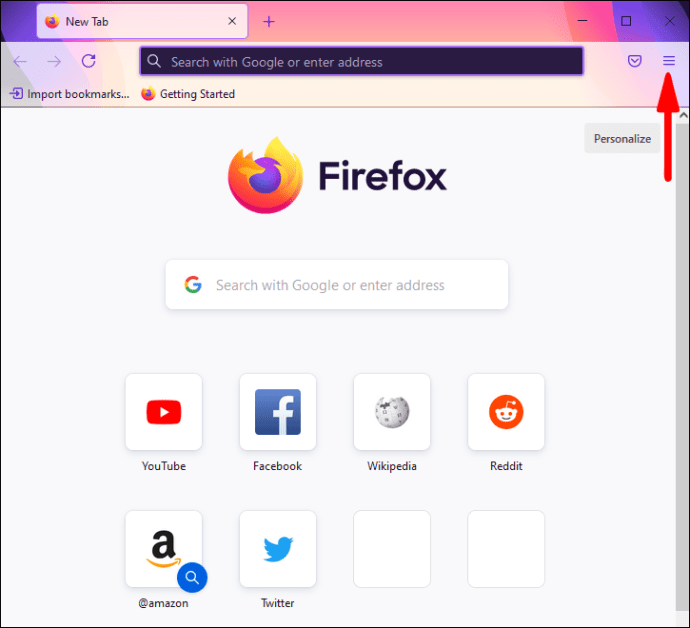
- 「設定」をタップします。
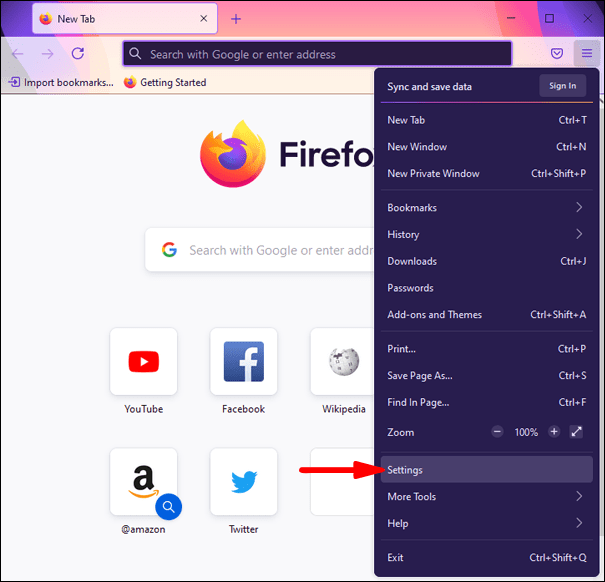
- 「プライバシーとセキュリティ」をタップします。
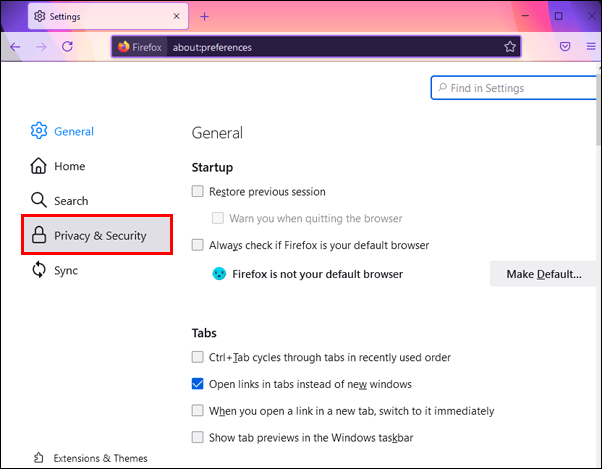
- 「Cookieとサイトデータ」セクションを見つけます。
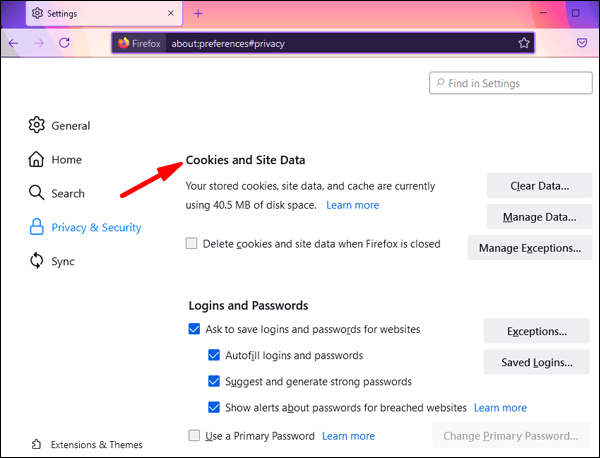
- クリアするデータを選択します。
MicrosoftEdgeの場合
- MicrosoftEdgeを開きます。
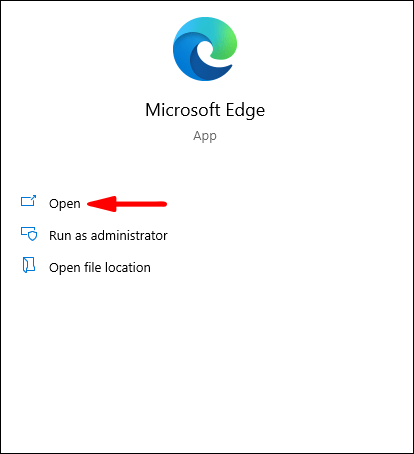
- 右上隅にある3つのドットのアイコンをタップします。
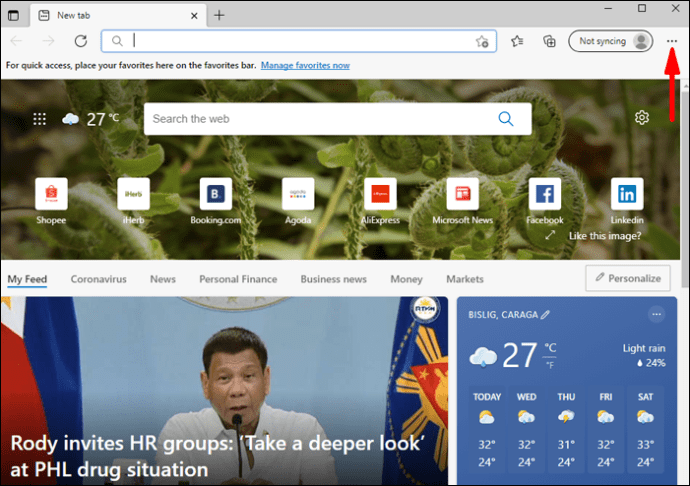
- 「設定」をタップします。
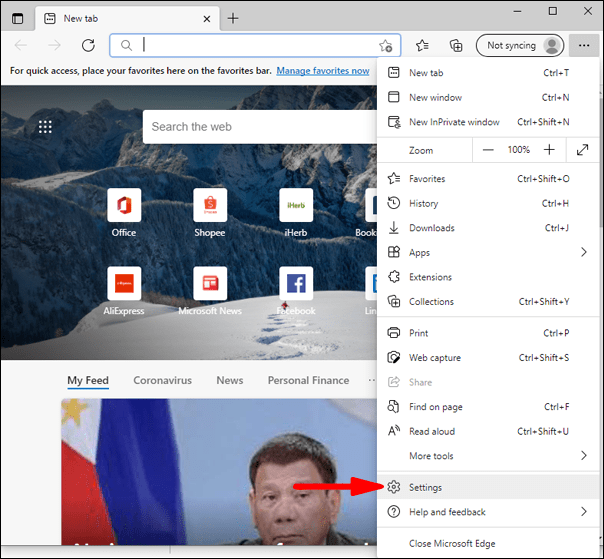
- [プライバシー、検索、サービス]をタップします。
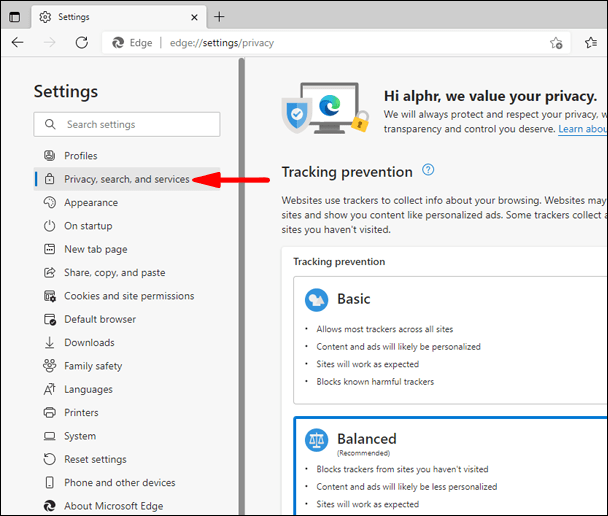
- クリアするデータを選択します。
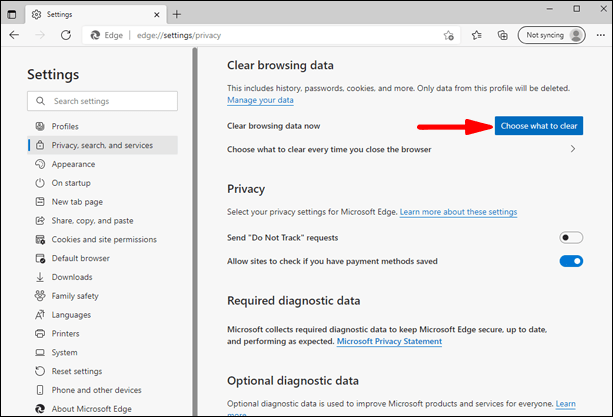
Safariで
- Safariを開きます。
- 「設定」をタップします。
- 「詳細」をタップします。
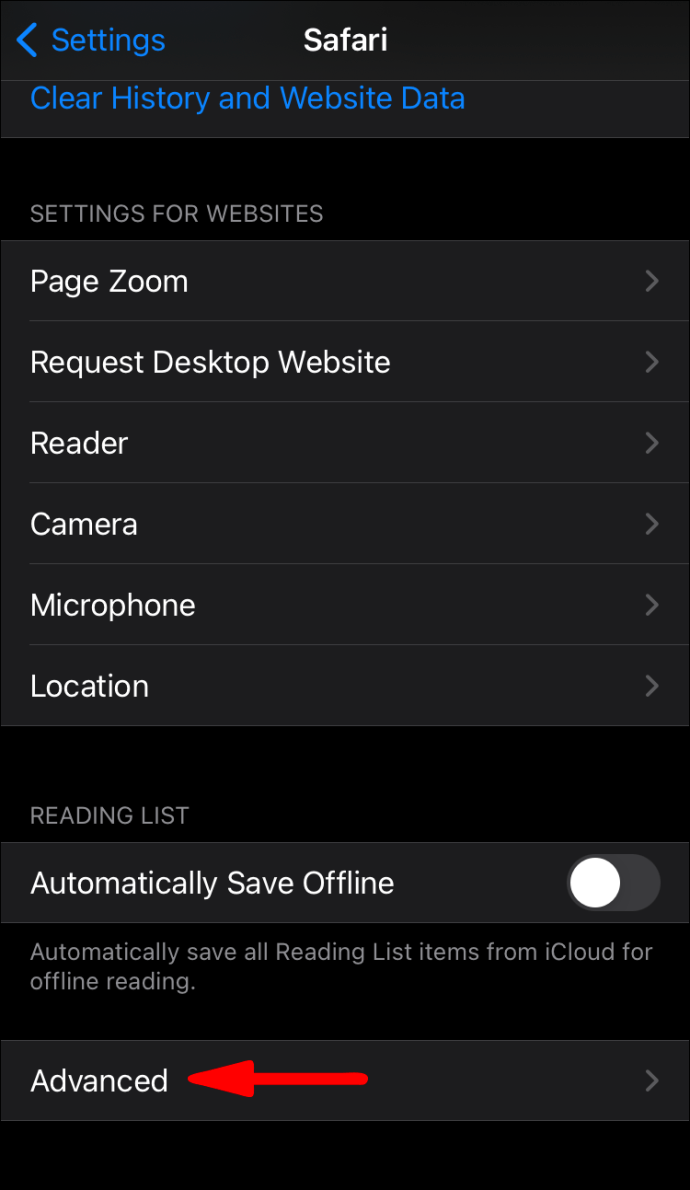
- 「ウェブサイトデータ」をタップします。
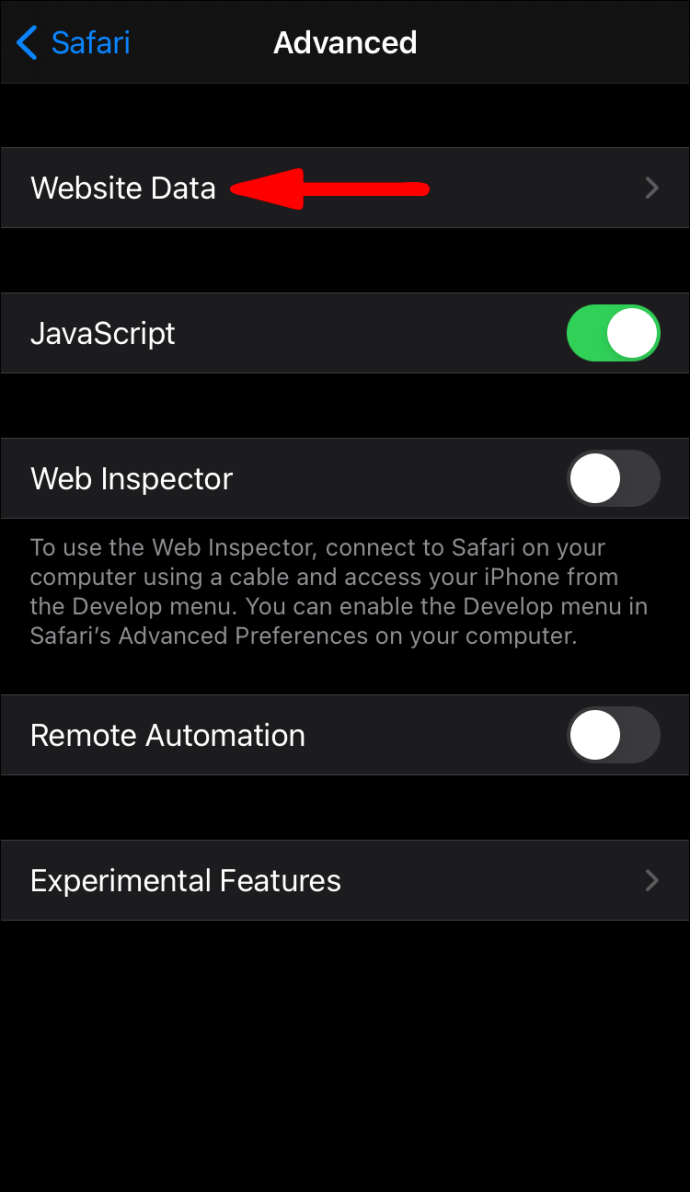
- 「すべてのウェブサイトデータを削除」をタップします。
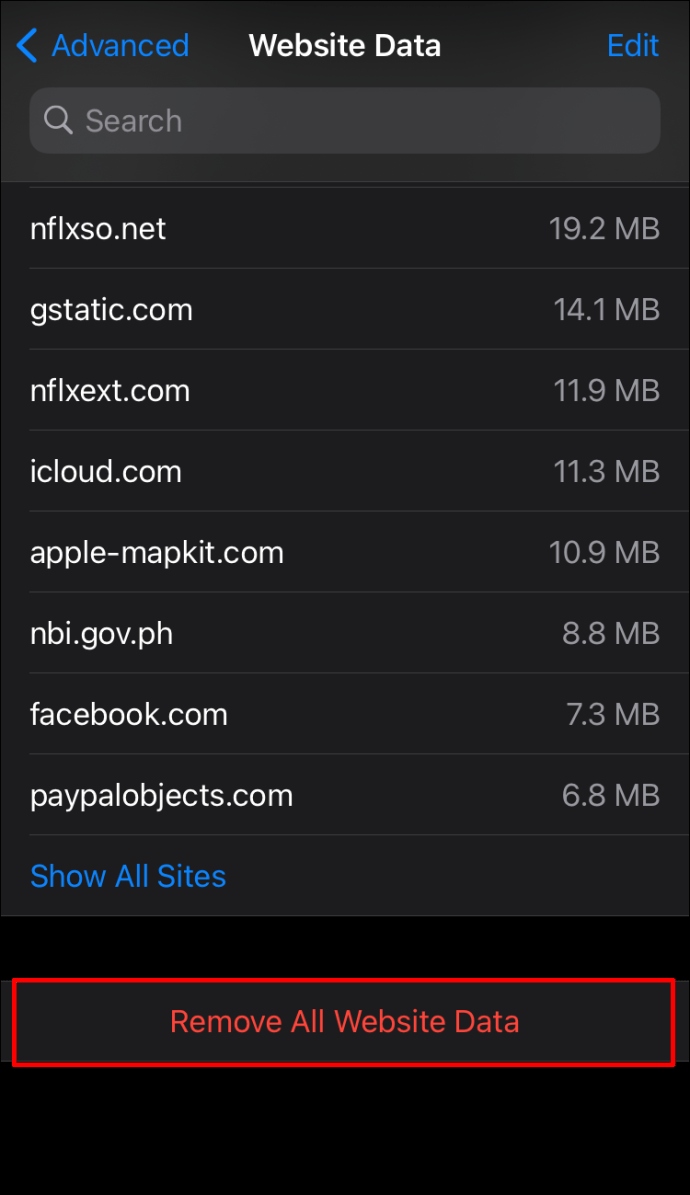
ヒント: クリアするデータを慎重に選択してください。すべてのデータを消去すると、パスワードは保存されません。
システムを確認してください
システム内のジャンクファイルが多すぎると、YouTubeのコメントが読み込まれない場合があります。それらを削除して、問題が解決するかどうかを確認してください。 Windowsの所有者の場合は、ディスククリーンアップを使用してこれを行うことができます。
システムにある可能性のある不要なファイルや重複ファイルを削除することもできます。このオプションを選択する場合は、重要なシステムファイルを削除しないように注意してください。ダウンロード、デスクトップ、写真、ドキュメントなどからファイルを削除することに焦点を当てます。
ブラウザを変更する
上記のすべてを試してもYouTubeのコメントが読み込まれない場合は、別のブラウザでページを開いてみてください。それが機能し、すべてのブラウザが更新されている場合は、YouTube側の一時的なエラーである可能性があります。この場合、このエラーが修正されるまで、他のブラウザを使用してください。
サインアウトしてサインインする
YouTubeにコメントを読み込めないのは、一時的な問題にすぎません。 YouTubeからサインアウトしてから再度サインインすることで、これを修正することができます。
プラットフォームを切り替える
問題が自分の側にあるかどうかを確認したい場合は、使用しているプラットフォームを切り替えてみてください。ウェブ版を使用していてコメントが読み込まれない場合は、YouTubeモバイルアプリに切り替えてみてください。アプリにコメントを読み込むことができる場合は、ブラウザを変更または更新してみてください。
逆に、モバイルアプリを使用している場合は、ウェブバージョンを使用してみてください。コメントを読み込める場合は、アプリを更新または再インストールしてみてください。
YouTubeエラー
時々、YouTubeはいくつかの問題に取り組むためにコメントを無効にします。その場合、問題はあなたの側にないので、あなたがそれについてできることは何もありません。 YouTubeは通常、問題を迅速に解決します。すぐにコメントを読むことに戻る必要があります。
無効なコメント
YouTubeの動画が「子供向け」とマークされている場合、この動画へのコメントは自動的に無効になります。コメントを投稿することはできないため、読み込むコメントはありません。
動画が非公開に設定されている場合、コメントは無効になります。
YouTubeのコメントを見逃すことはありません
これで、YouTubeコメントの読み込みを有効にするいくつかの方法を学びました。 YouTubeのこのセクションは、多くの場合非常に有益です。ビデオの詳細と潜在的な制限を提供します。多くの場合、人々はビデオを聞く前にコメントセクションにアクセスして、探しているものかどうかを確認します。
YouTubeのコメントが読み込まれないという問題が発生した場合は、適切な場所にアクセスしてください。すべてが自分の側で機能していることを確認するために使用できるチェックリストを提供しています。
以前にYouTubeのコメントで問題が発生したことがありますか?下記のコメント欄で教えてください。